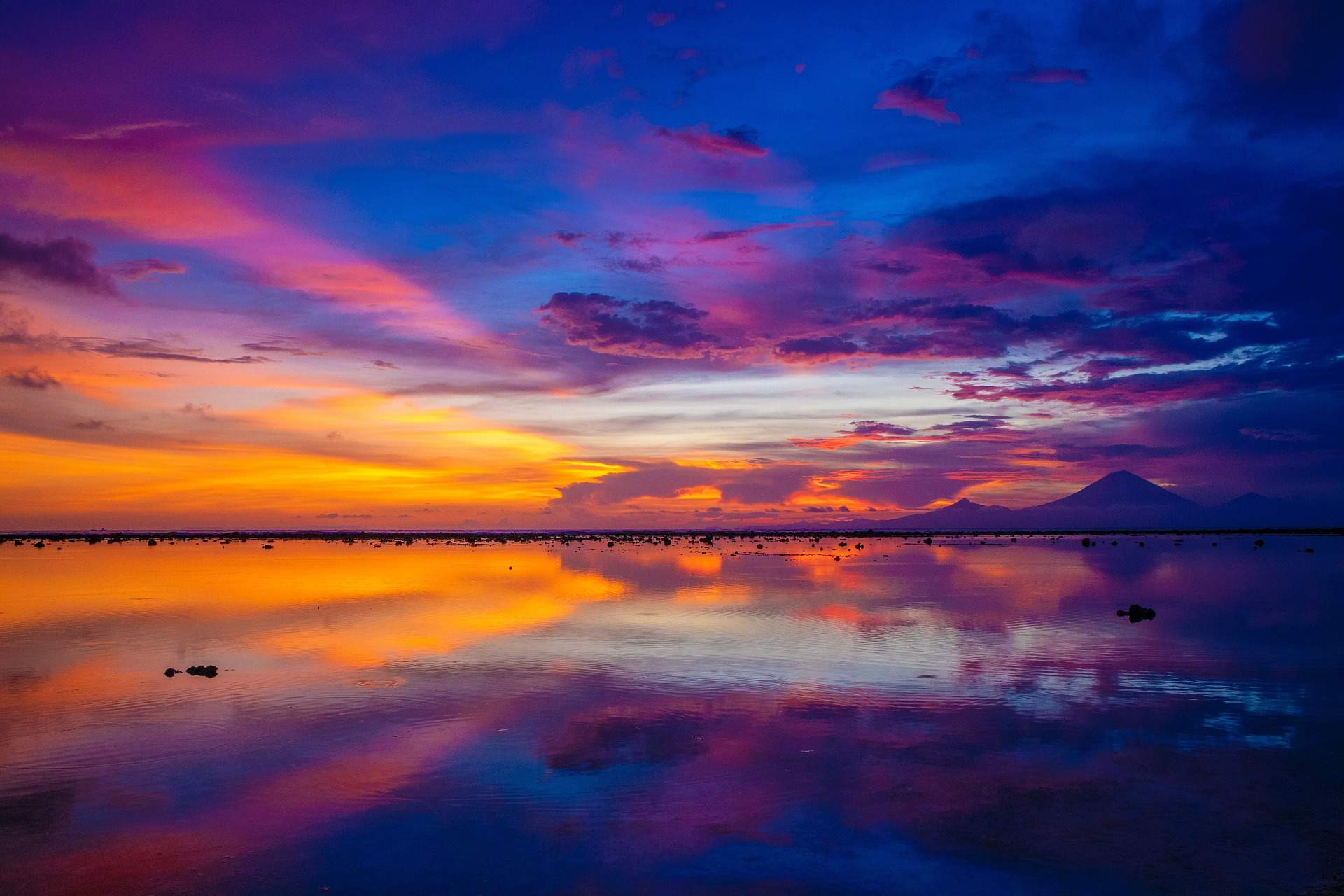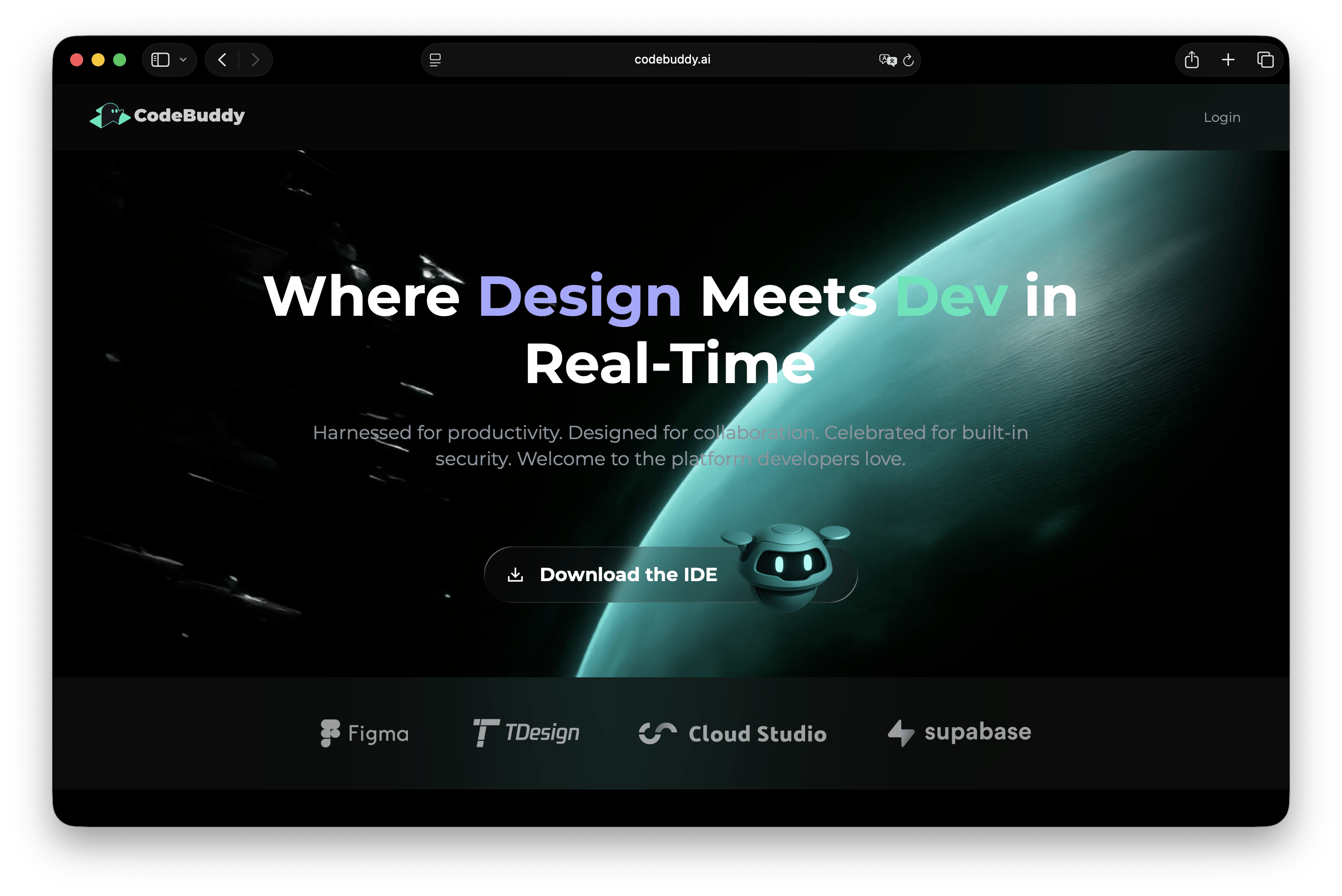如何搭建一个属于自己的网站(超详细)
写这个教程一方面是为了刚入坑的新人们一个指引也是给自己留个备份(万一哪天忘了呢哈哈哈),在这里以腾讯云为例,文内的链接就不带CPS推广了,文章较长,可以点击右侧目录跳转到你想看的地方,嗯,就这样。
前期准备
1、考虑好是否想折腾下去,因为建站的途中可能会遇到各种各样的坑。
2、注册一个腾讯云账号并完成实名认证,本文所有操作均基于腾讯云,注册地址:传送门。(必须)
注册域名
其实这个不是必须的,不过都建站了,还是注册个玩吧。如果不知道域名是什么可参考:什么是域名?
找到活动页面
一般来讲不建议直接在控制台直接注册域名,因为那样会比在活动页面注册贵,虽然贵不了几元,但是能省则省。
这里留下两个当前还有效的活动页面给到大家,当然大家也可以去官网自己找。
下述活动均在2021年12月31日结束
DNSPod年终回馈感恩有你
域名专场特惠
这里使用DNSPod年终回馈感恩有你页面进行演示,实际操作中大家请自行对比。
登录域名控制台创建域名信息模板
1、打开域名控制台信息模板页面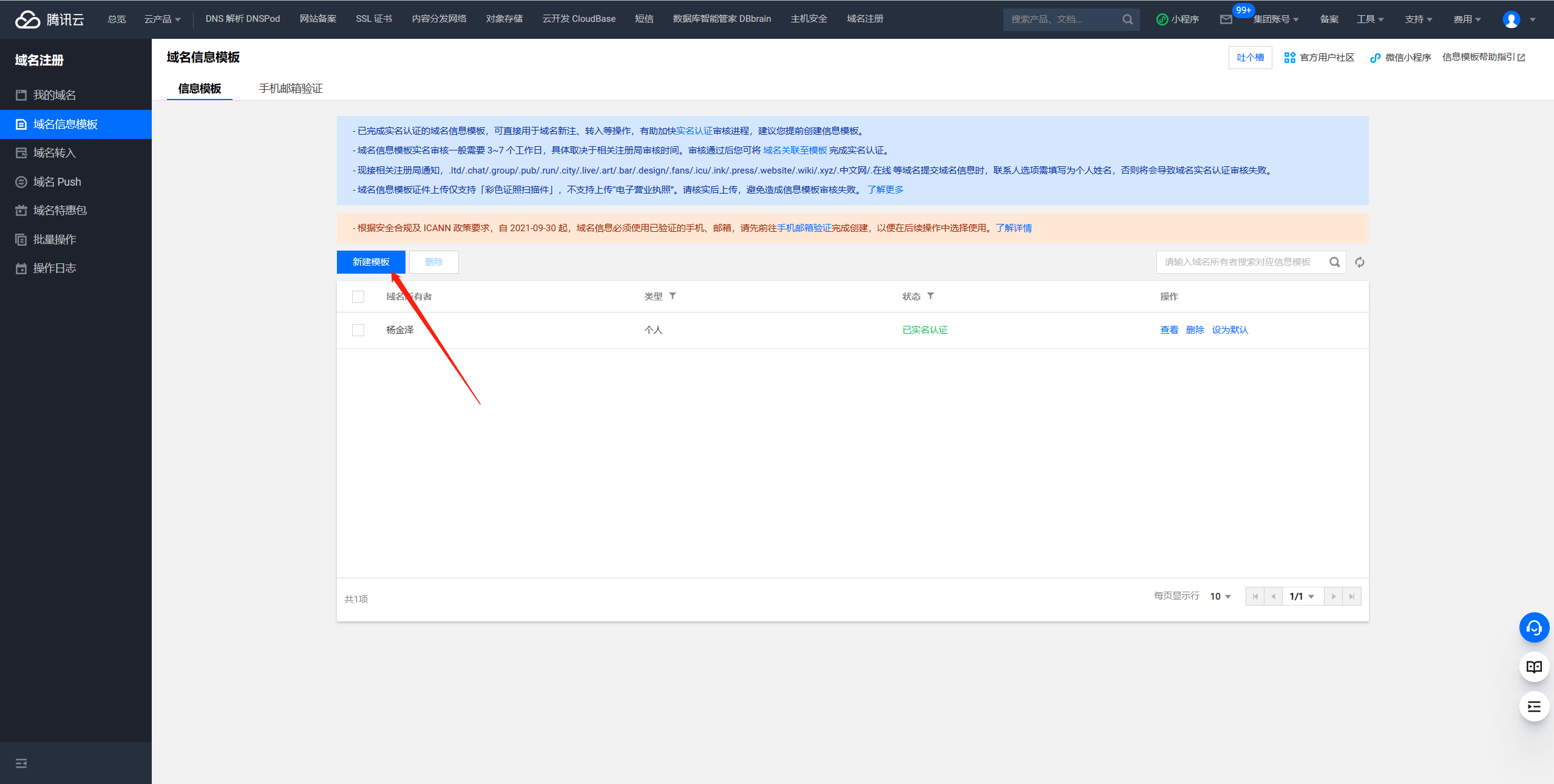
2、点击新建模板并填写相应信息
根据实际需要选择类型并填写信息,一般来讲选个人即可,选择类型后选择使用账号信息填写并校对补充相关信息,完成后选择证件类型(一般来讲选择身份证)并上传证件照片。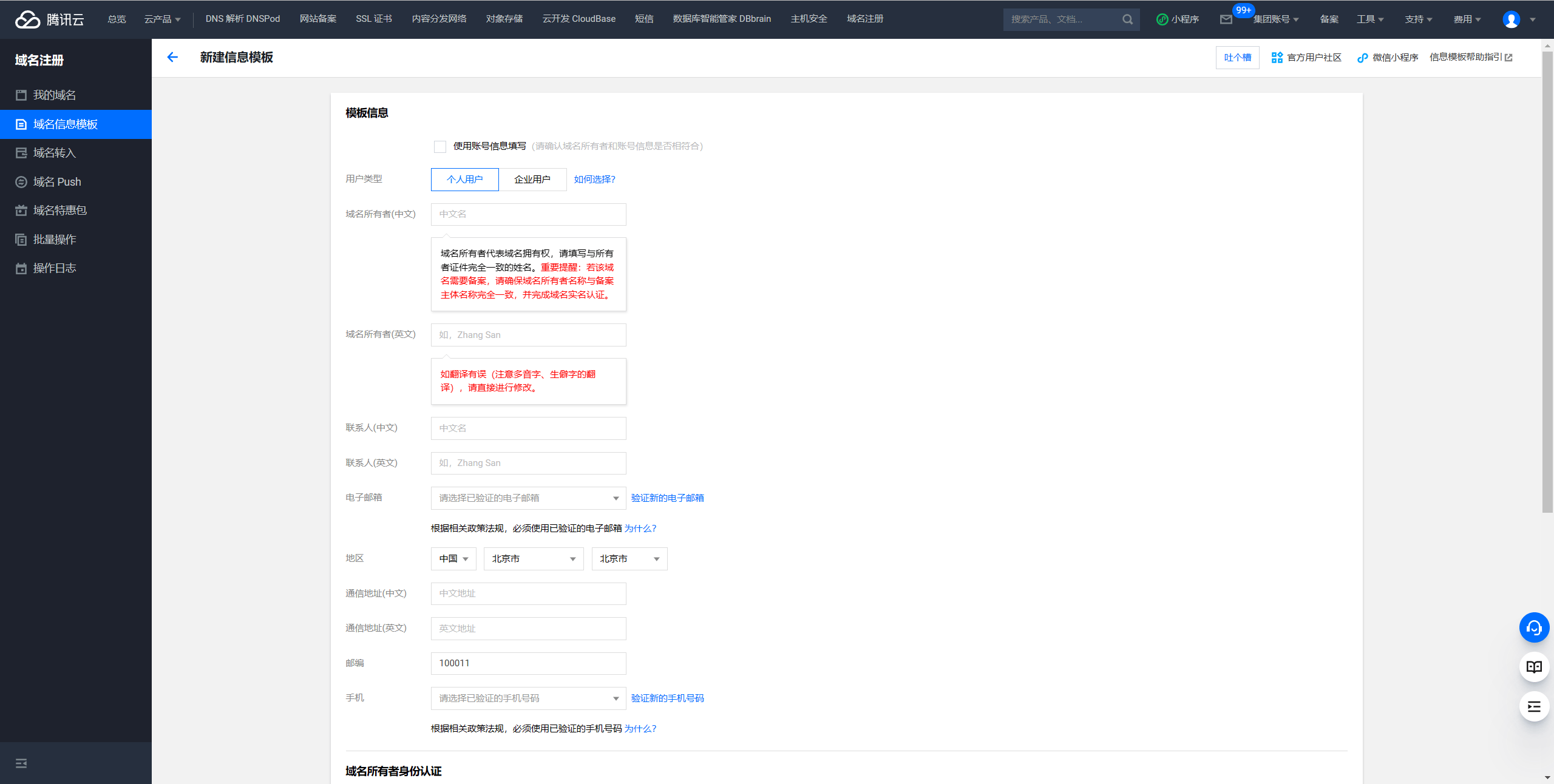
注意:提交后无需等待审核成功即可注册域名。
证件照片推荐使用彩色扫描件,但如果条件不允许可以使用手机拍摄,注意不要倾斜拍摄,不要留太大空白,不要缺边少角。
PS:很多人上传时可能会超出大小限制,这时可以用微信把照片发给另一个人(不要选原图)然后保存传到电脑即可。
实名过程中遇到任何问题可前往官方群寻求帮助。
注册喜欢的域名
选择合适的后缀并注册域名,选择后缀主要从两方面考虑,一方面是自己是否喜欢,另一方面则是续费价格,一般来讲推荐com/cn。
今天这里主要以演示为目的就选一个注册最便宜的注册了。
选择合适的后缀点击立即抢购
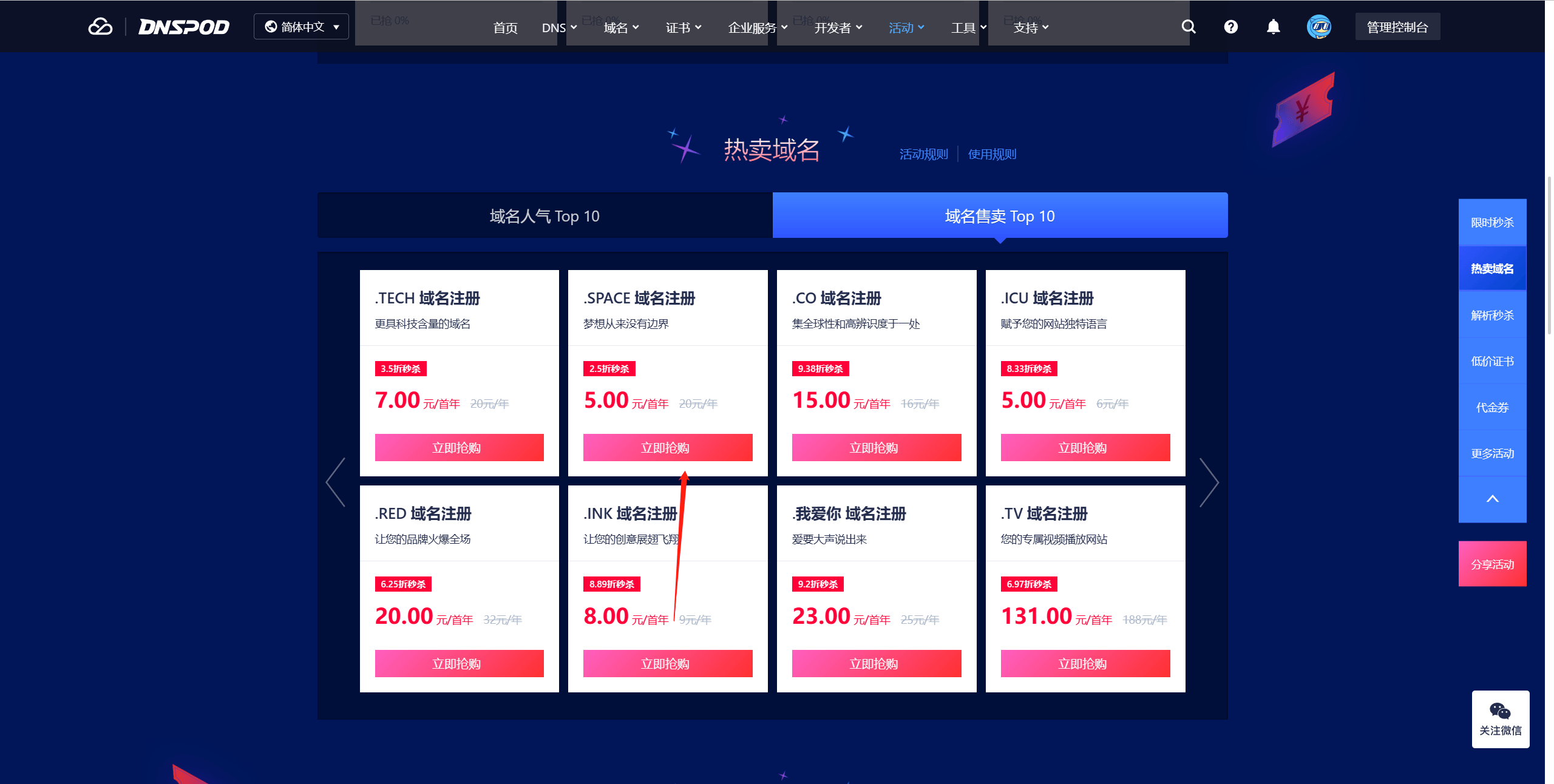
输入心仪的前缀查询是否可用
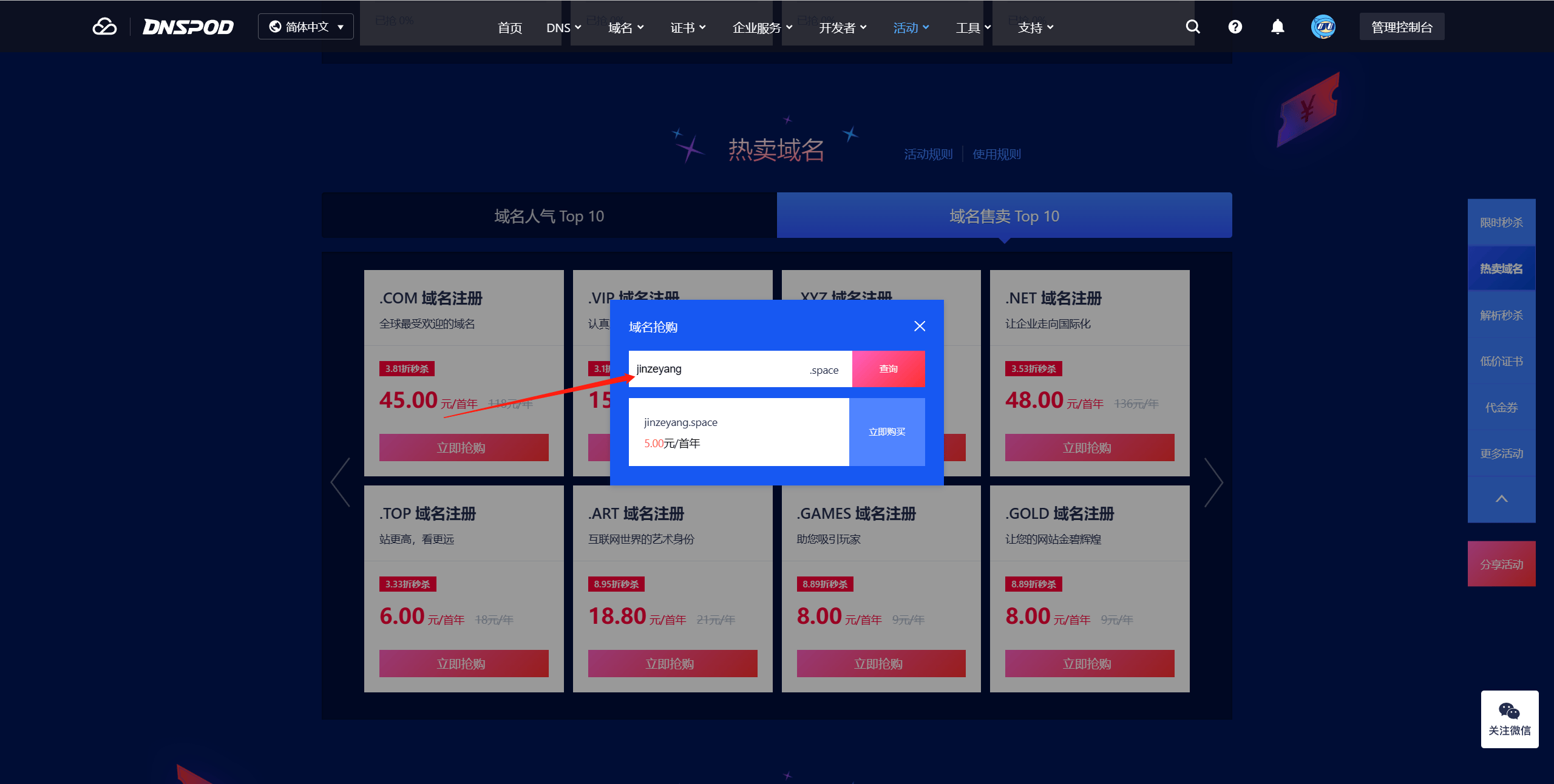
点击立即购买并选择合适的方式支付
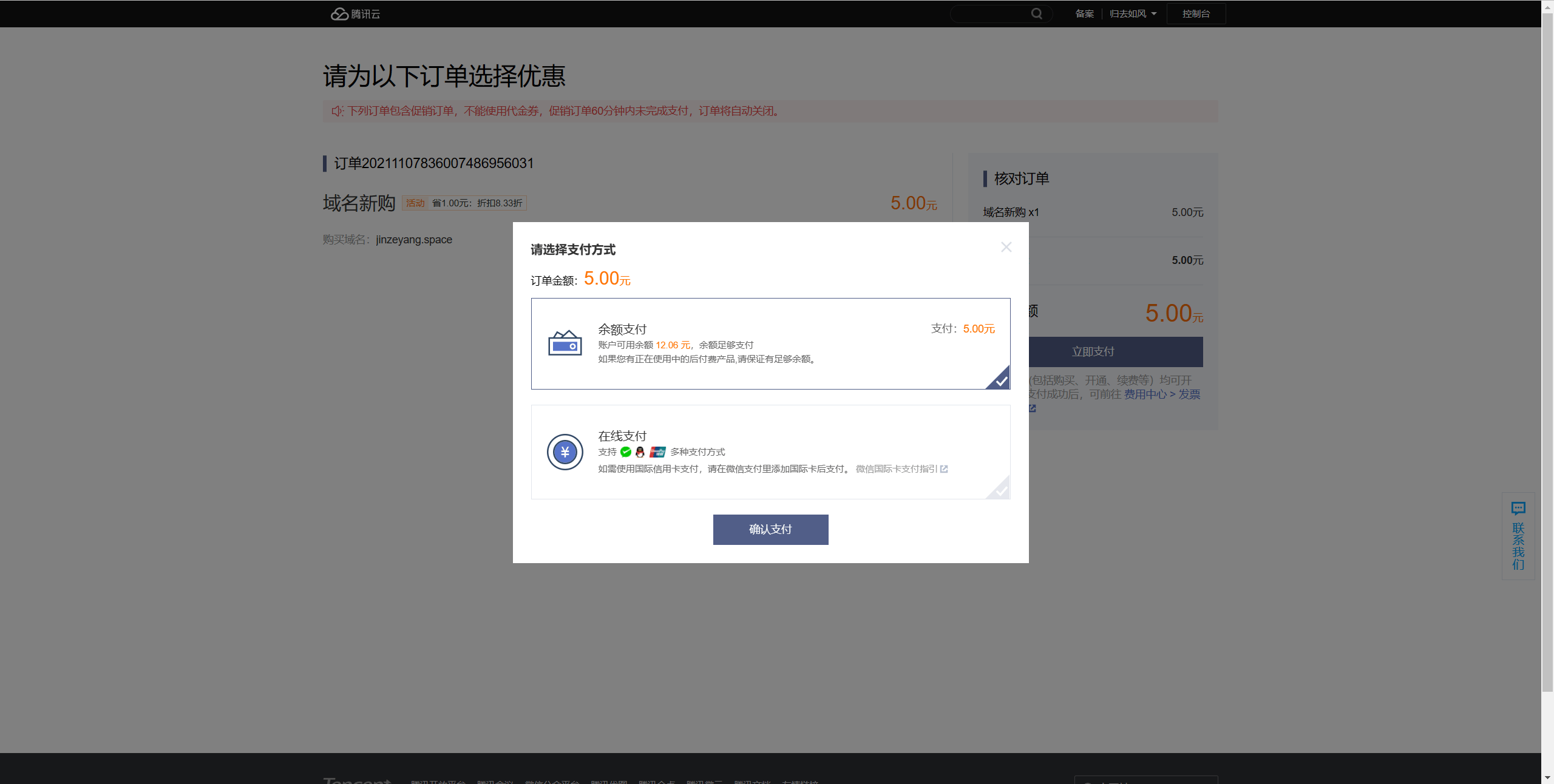
支付完成后进入控制台即可看见域名,等待实名审核及命名审核完成后即可正常使用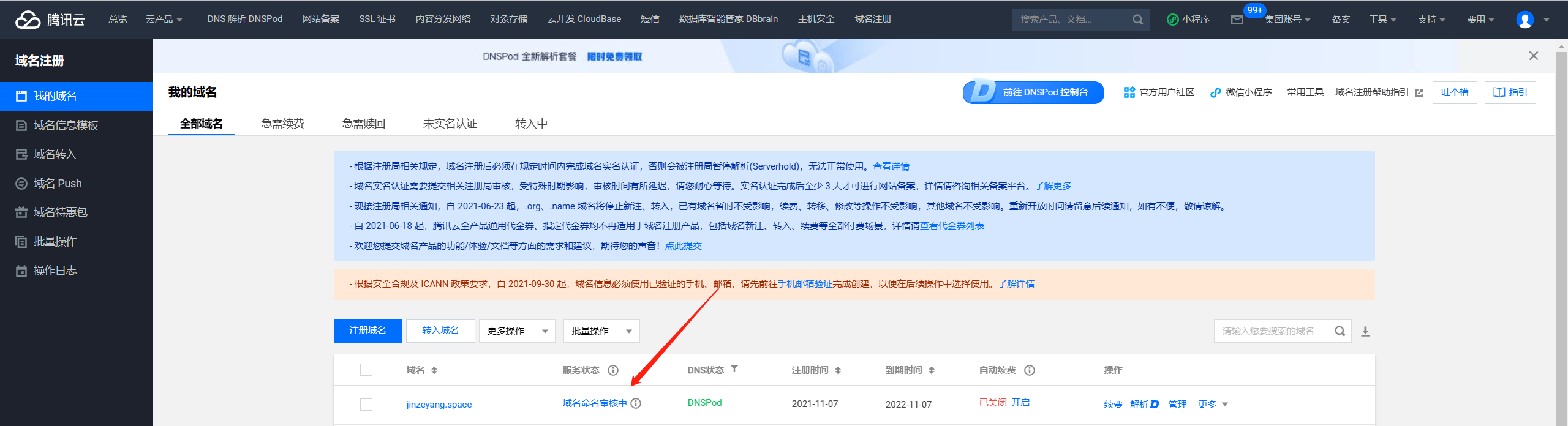
收到实名认证成功的提示后说明注册成功
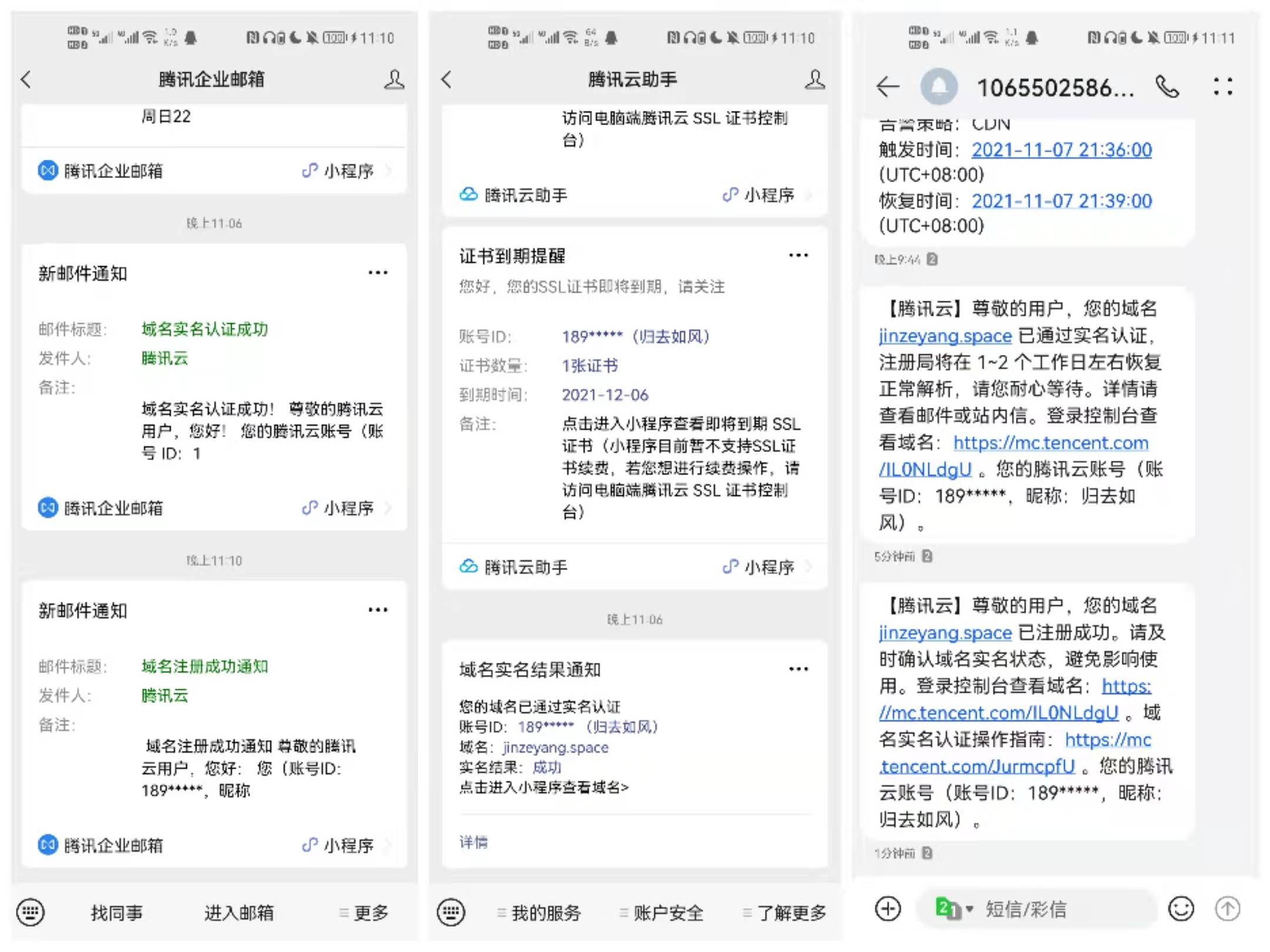
进行网站备案
备案需要账号实名认证满48小时且域名完成认证3个自然日后才可以操作,这里可先跳过等到了时间后再进行备案。
为什么要备案?
如何备案?
技术支持
备案中遇到任何问题请加入官方群寻求帮助。
服务器建站
购买云服务器
这里建议大家购买服务器,因为后面ICP备案也要用到,开网站还是备个案吧,当然如果不想备案可以使用大陆以外地区的服务器。
一般来讲建站都需要服务器,当然也可以考虑使用云开发搭建,或者使用Webify、COS、Github等进行托管,如果你不想使用服务器建站,那就不用买服务器了哦~可以直接跳过
另外根据相关规定对中国大陆境内提供服务的网站服务需要完成ICP备案,如果不想备案可以使用大陆以外地区的服务器。
一般来讲推荐个人站长购买轻量应用服务器,这里由于我有一张代金券就买云服务器了。
找到活动页面
首先去还是官网找一个活动秒杀页面,尤其是新用户,因为这样比直接购买会便宜好多好多(一般70左右一年,配置还很高),这里我就不留连接了,自己去找吧。
点击购买(新建)服务器
活动页面九点直接购买,然后选择一个Linux系统付费即可,我这里是在控制台创建所以情况步骤会略微复杂一点。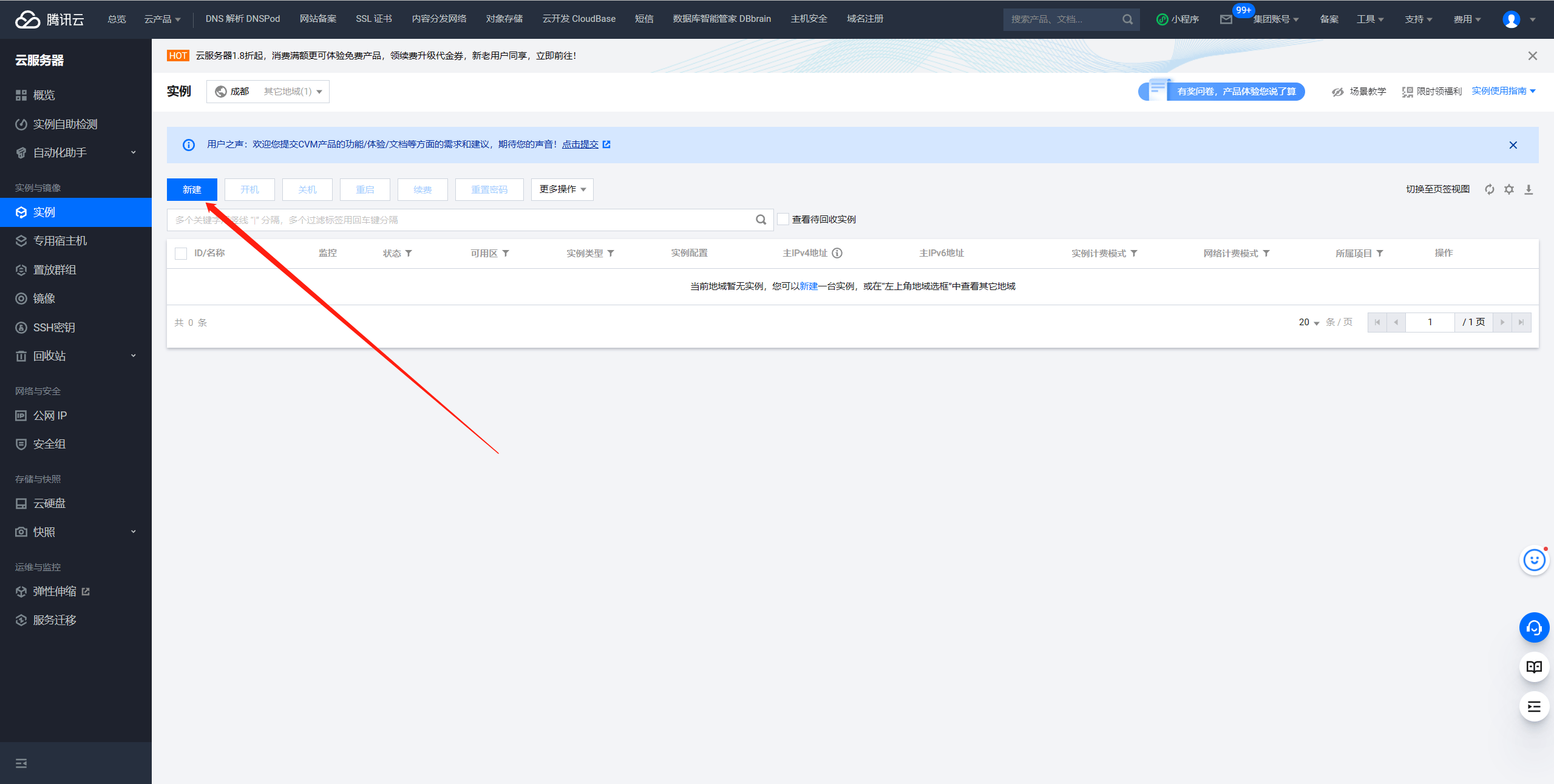
选择合适的配置
服务器区域根据自己的需求选即可,一般来讲哪里离用户近就选哪里,实在不知道选什么就选广州吧。
系统的话建议选择Linux(除了Windows都是Linux),在这里我以TencentOS为例
设置安全组及密码
设置安全组及服务器密码后,点击下一步:确认配置信息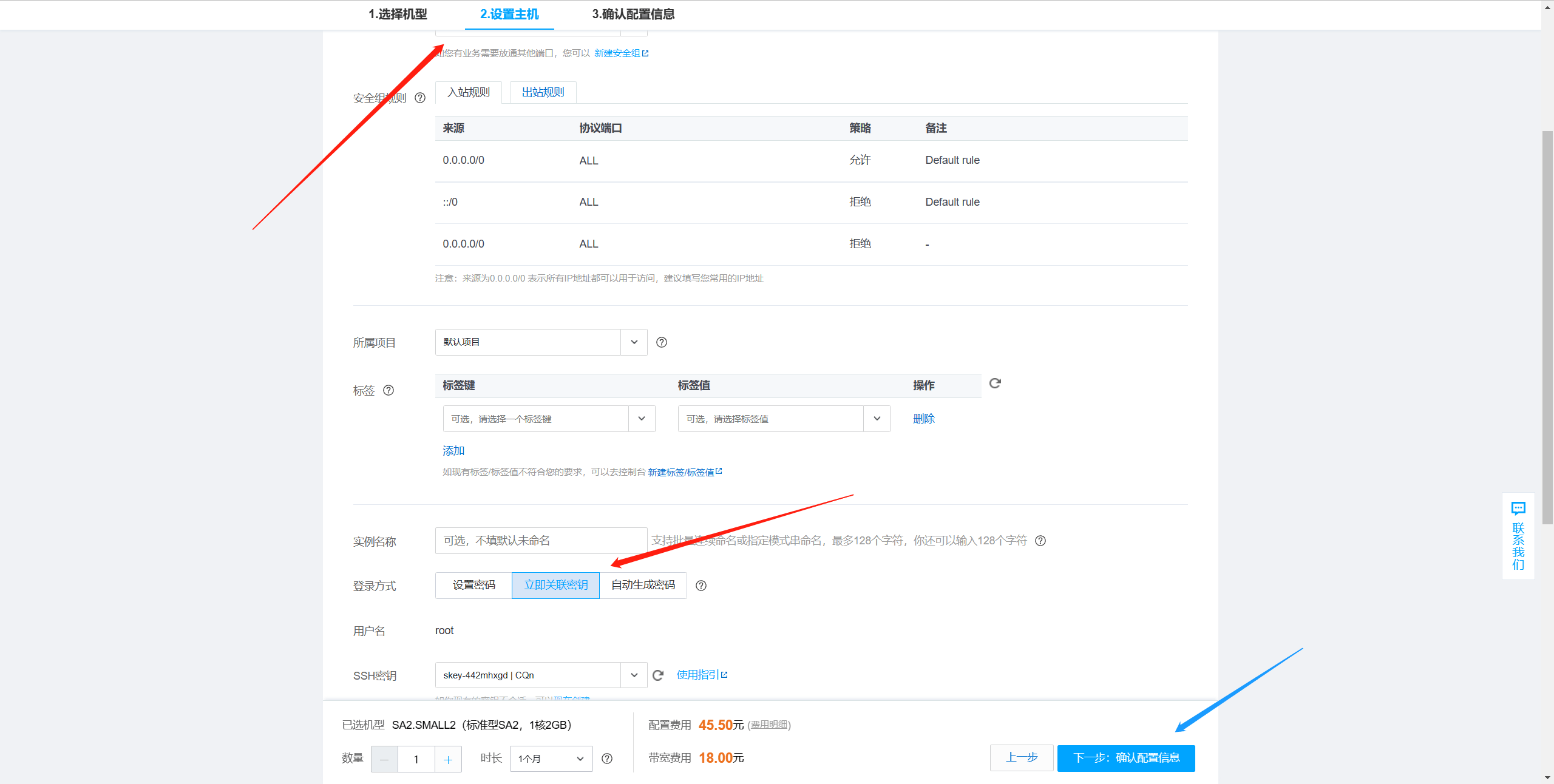
确认配置信息
最后确认一下配置信息并点击立即购买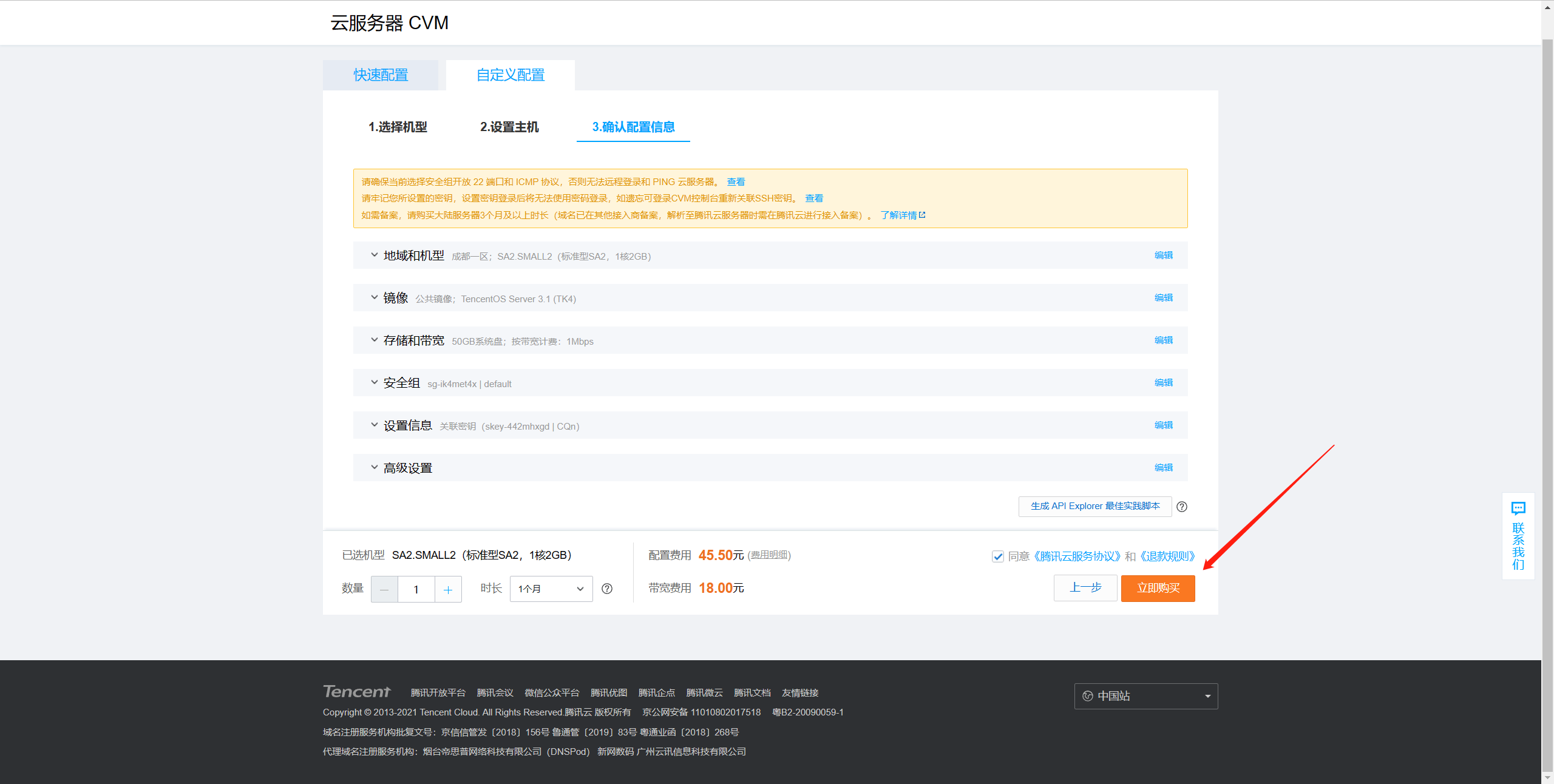
提交订单并付款
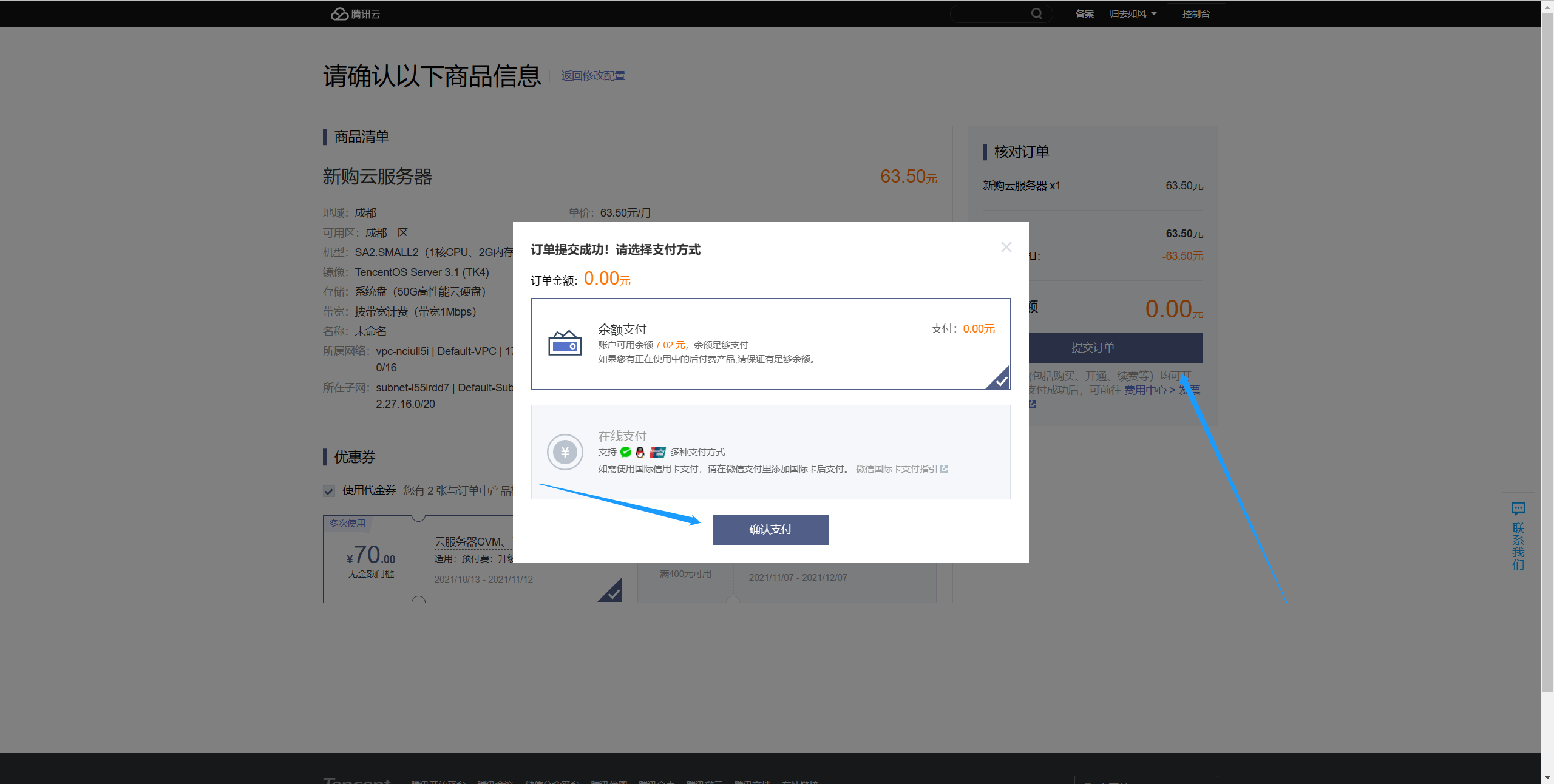
等待服务器开通
付款完成后静待服务开通即可,当收到相关信息后即表示购买成功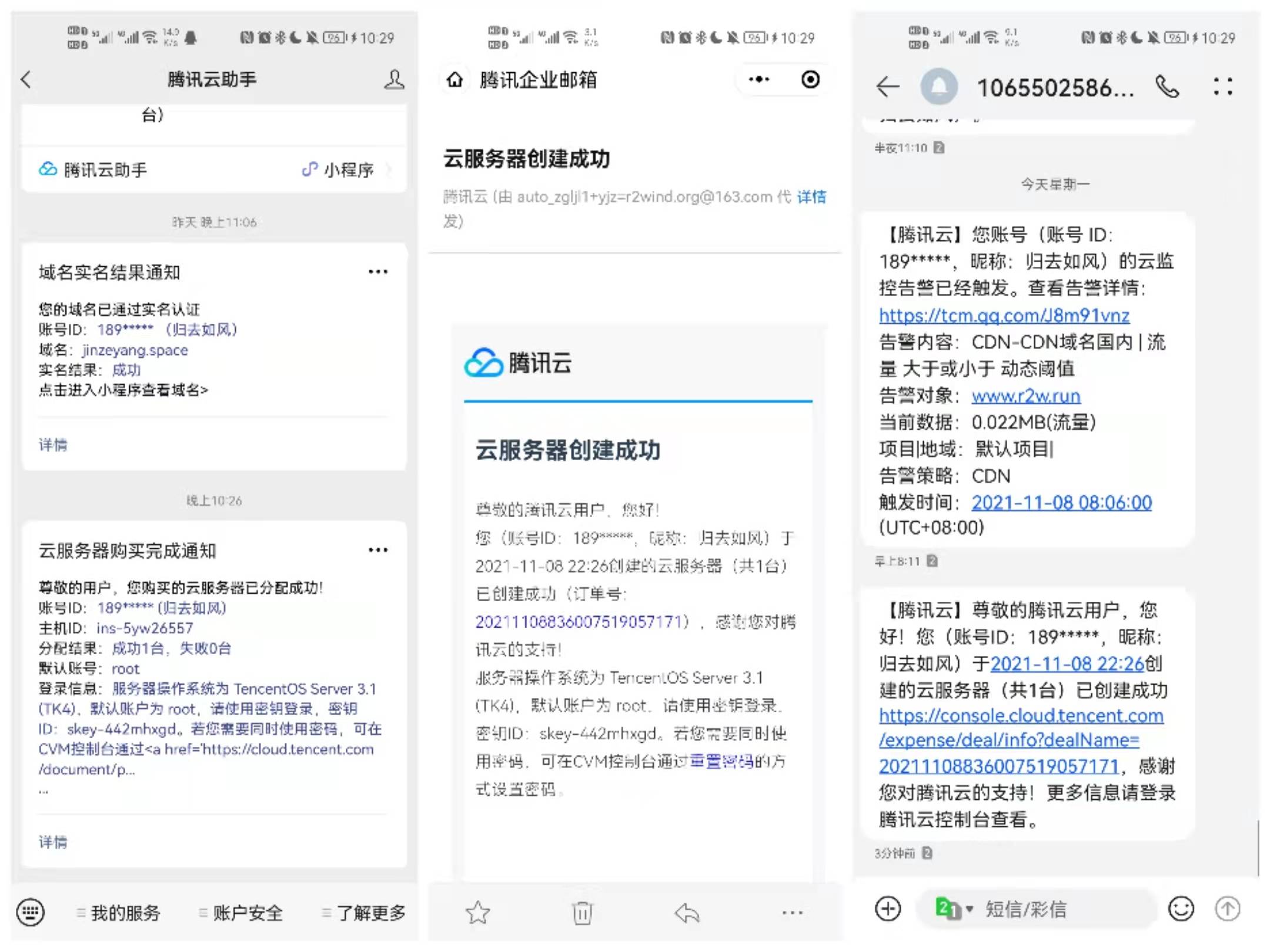
安装宝塔
宝塔面板是一款比较简单方便的服务器管理面板,上手很容易,所以接下来我们使用宝塔面板进行建站,不想使用服务器建站的可以直接跳过哦~
通过SSH登录服务器
这里我使用的是Xshell工具进行登录,当然大家也可以在控制台直接登录或使用其他工具,具体可以参考:登录Linux实例。
获取服务器公网IP
在云服务器或轻量应用服务器控制台获取服务器公网IP
获取轻量应用服务器公网IP
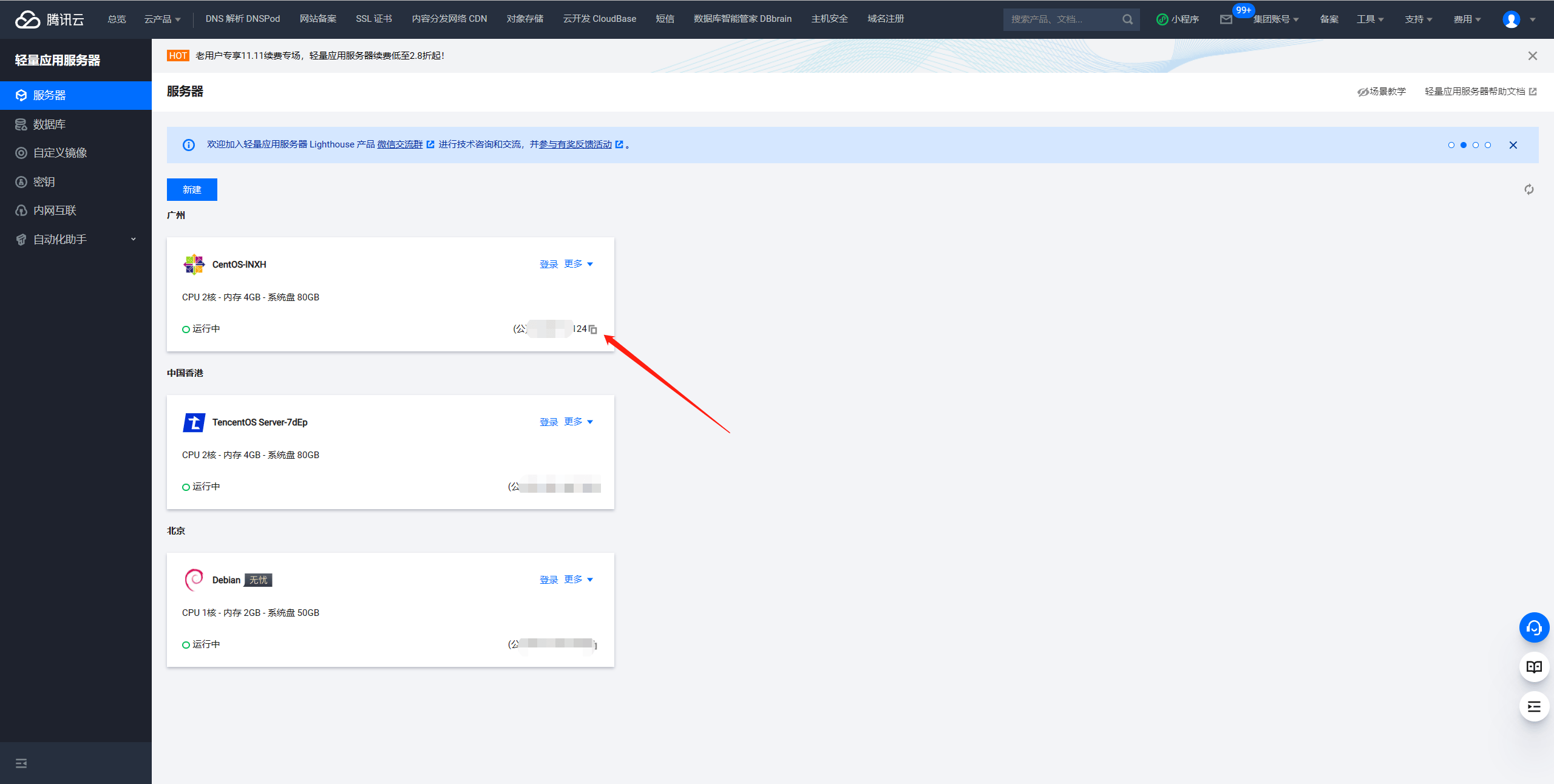
云服务器公网IP

打开Xshell并新建会话
打开并点击新建会话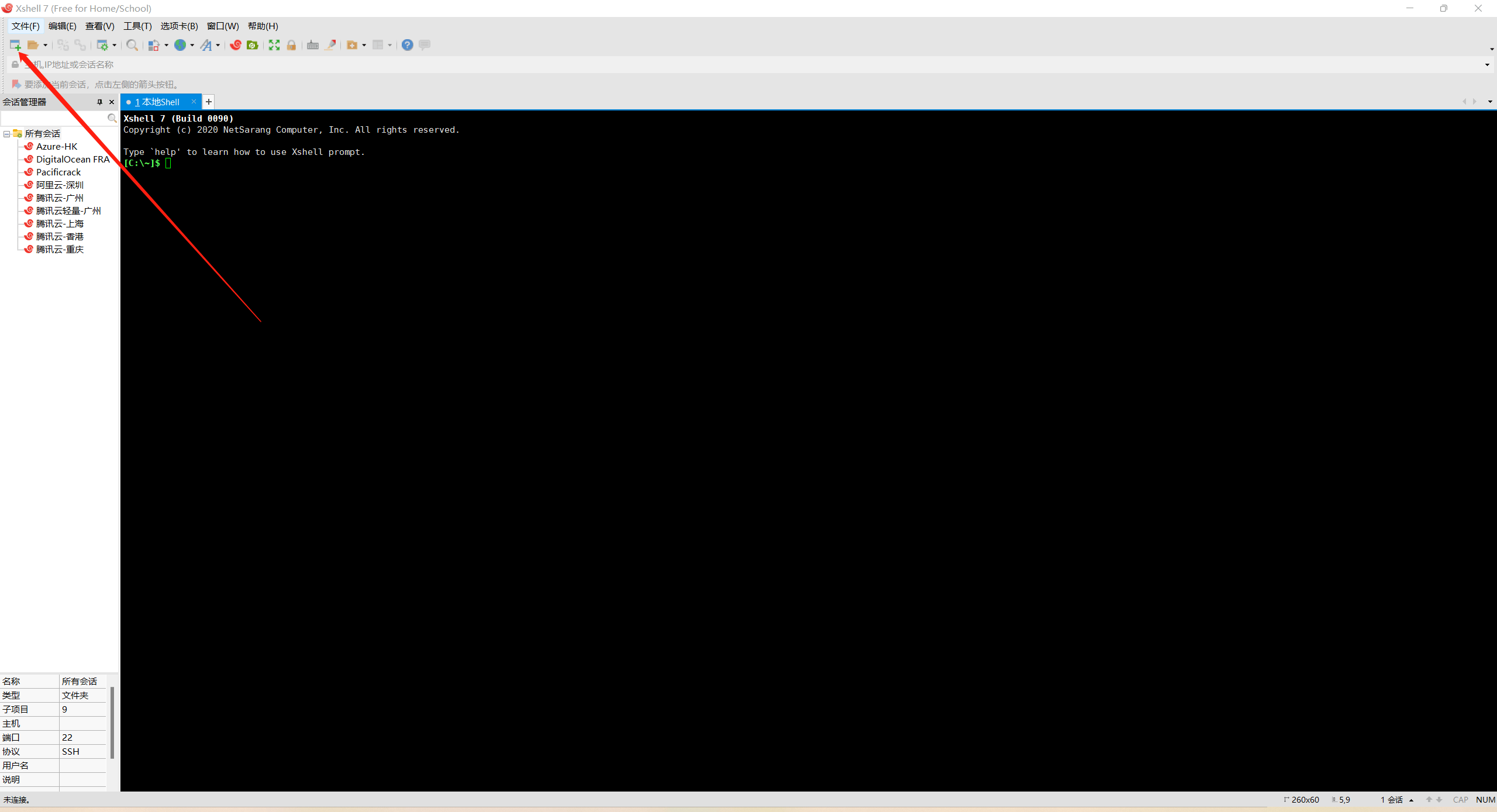
配置服务器信息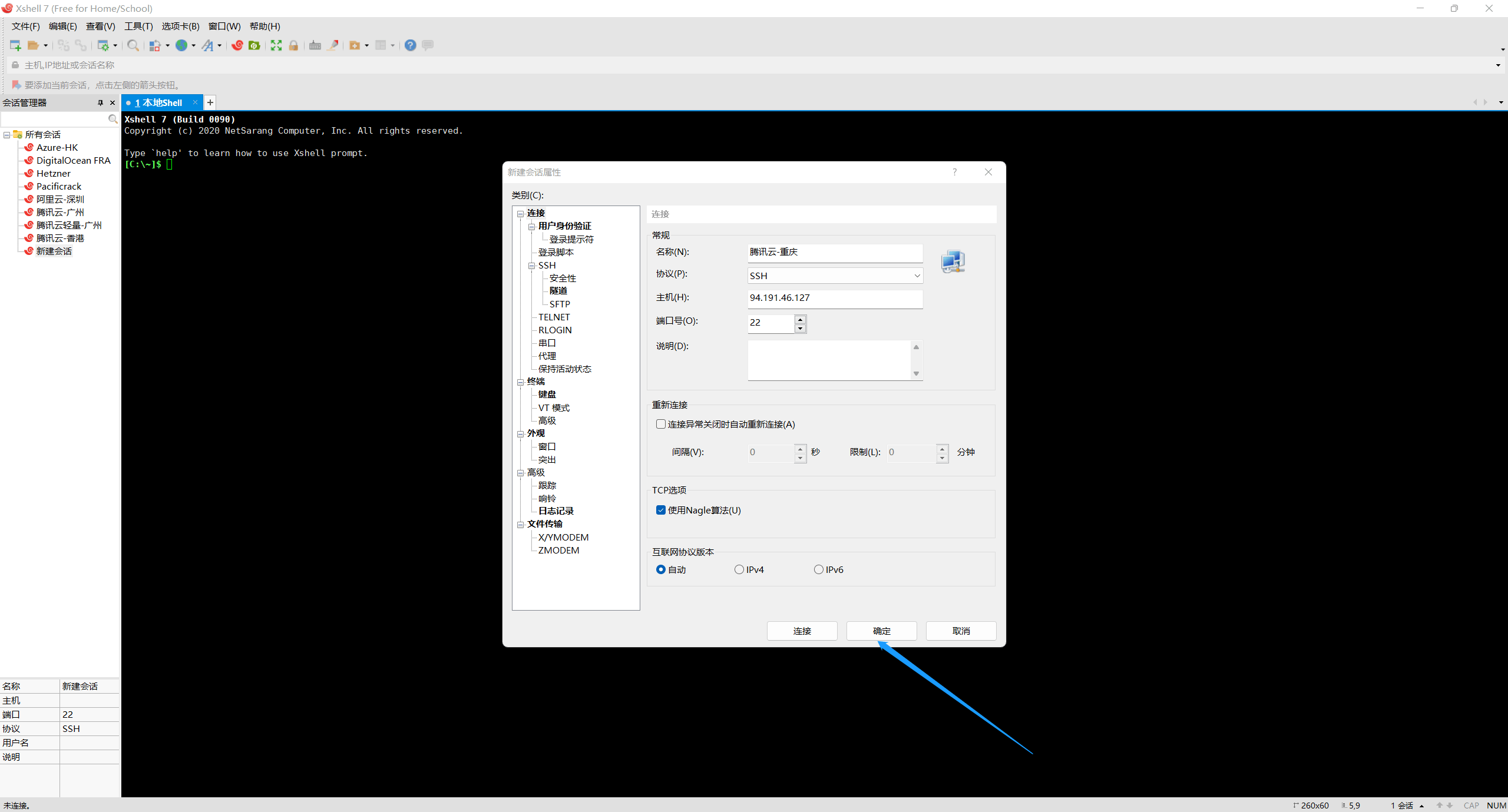
连接会话
配置完成后再左侧的侧边栏双击刚刚创建的会话并连接,会提示未知的主机密钥,点击接受并保存即可。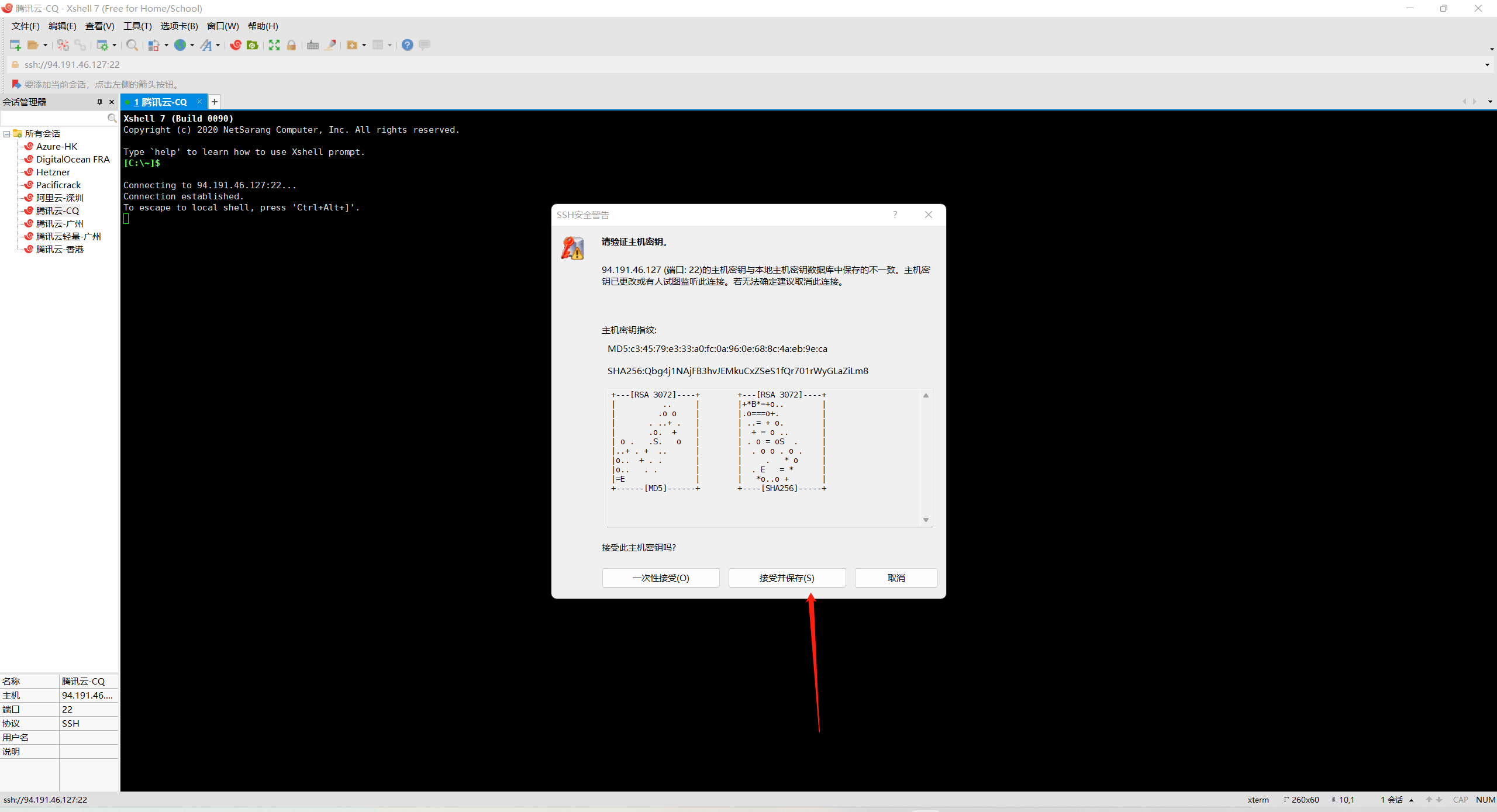
输入用户名
此时会提示输入用户名,一般为root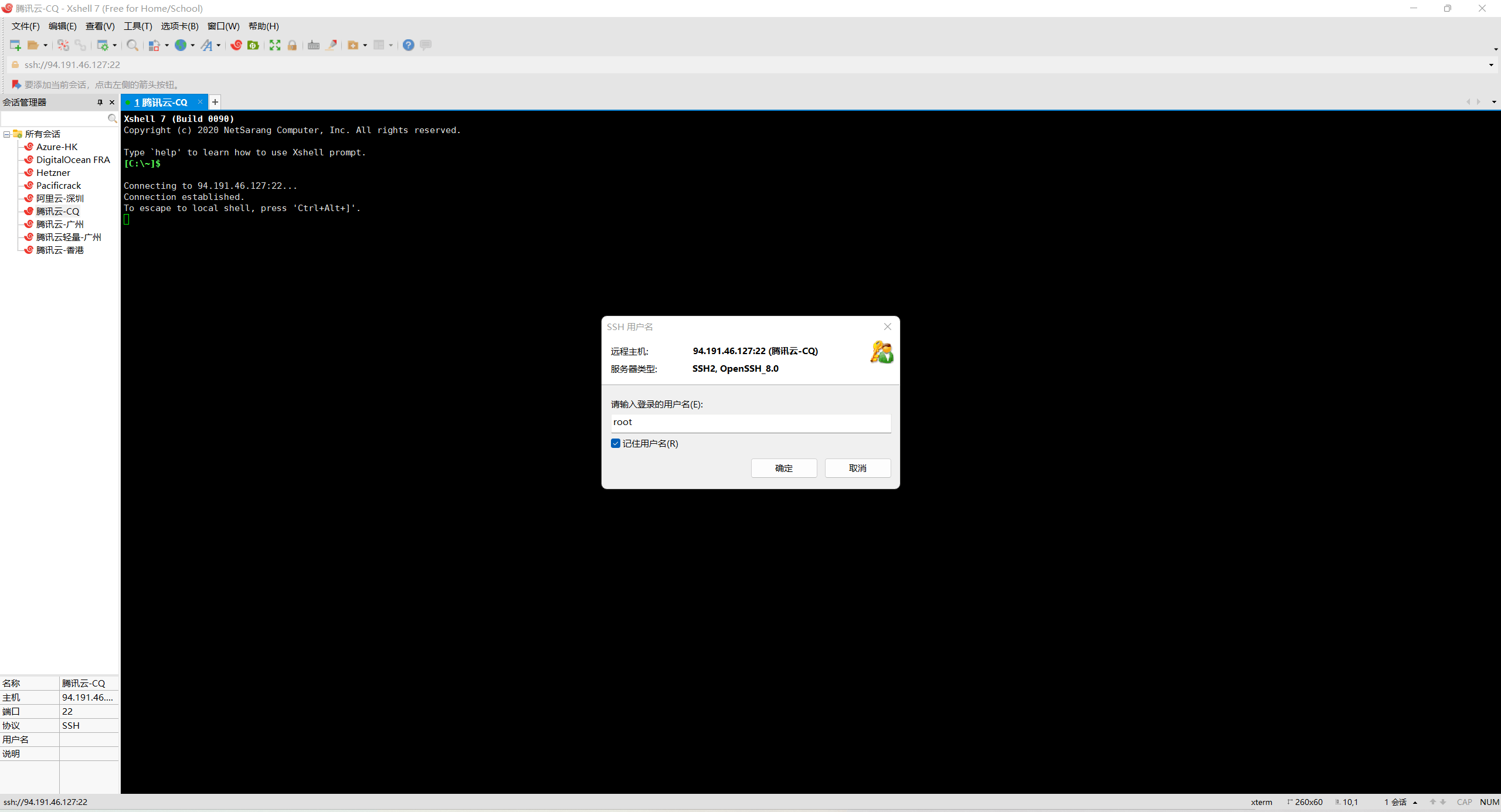
输入密码
此时会提示输入密码或选择密钥,取决于你自己设置的验证方式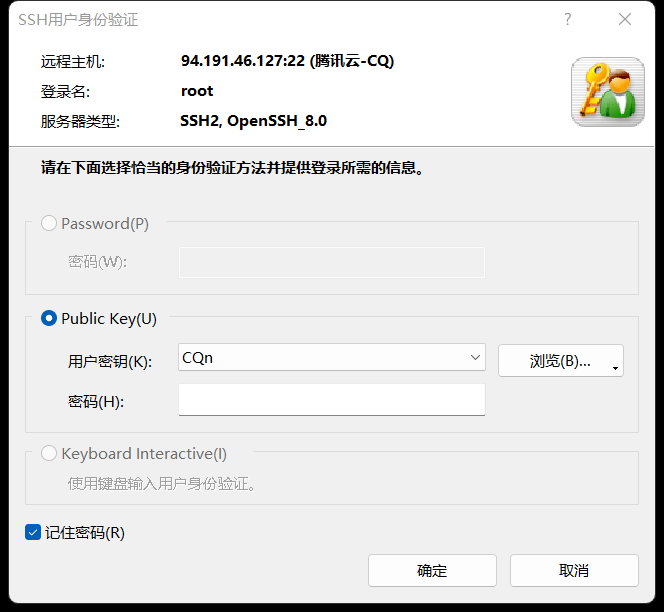
登录成功
当你看到如下界面的时候就说明已经登录成功了。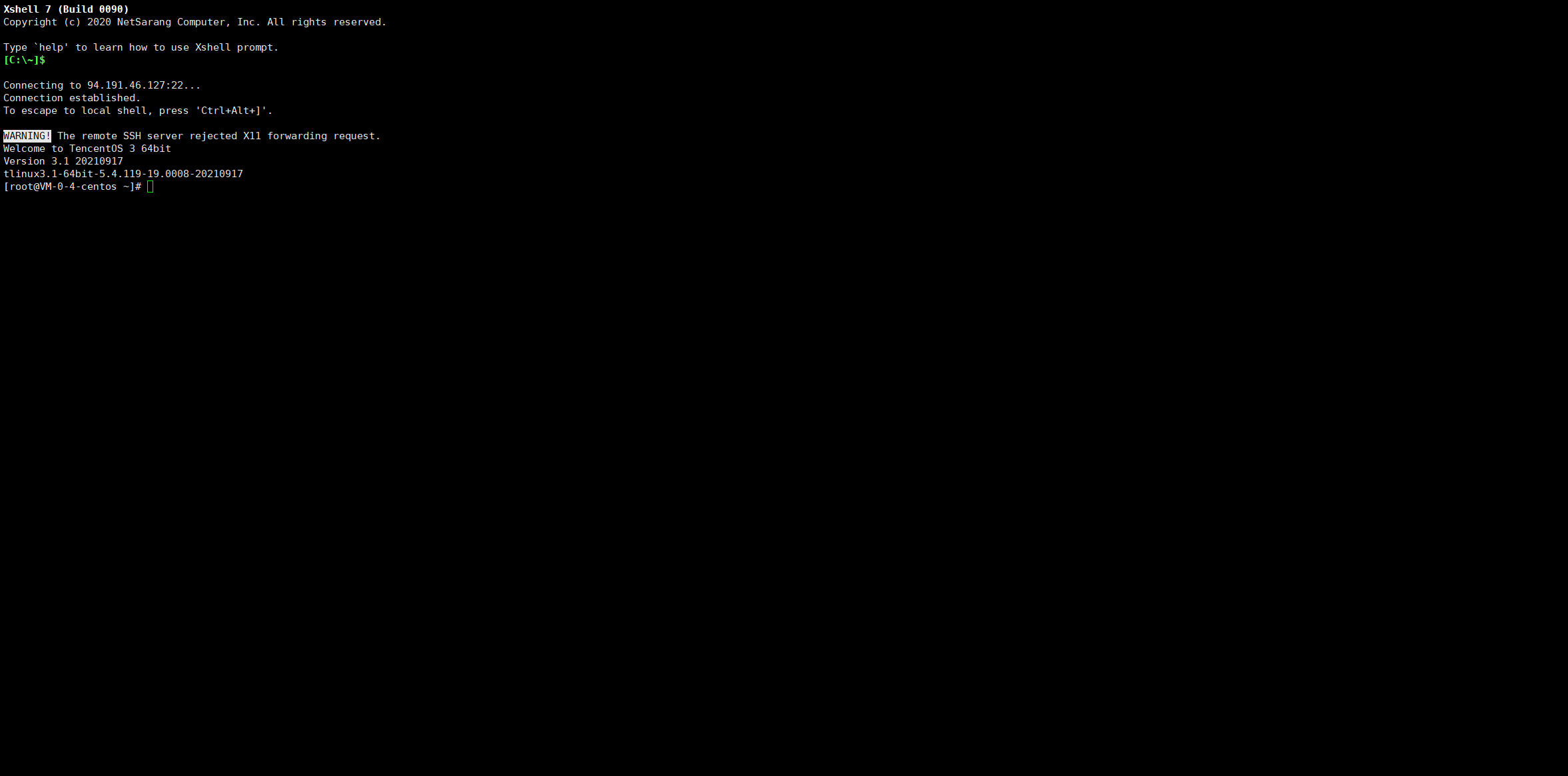
更新系统及软件
输入相关命令并进行更新:
TencentOS或CentOS:
1 | yum update |
Debian或Ubuntu:
1 | apt update |
遇到确认选项输入y回车即可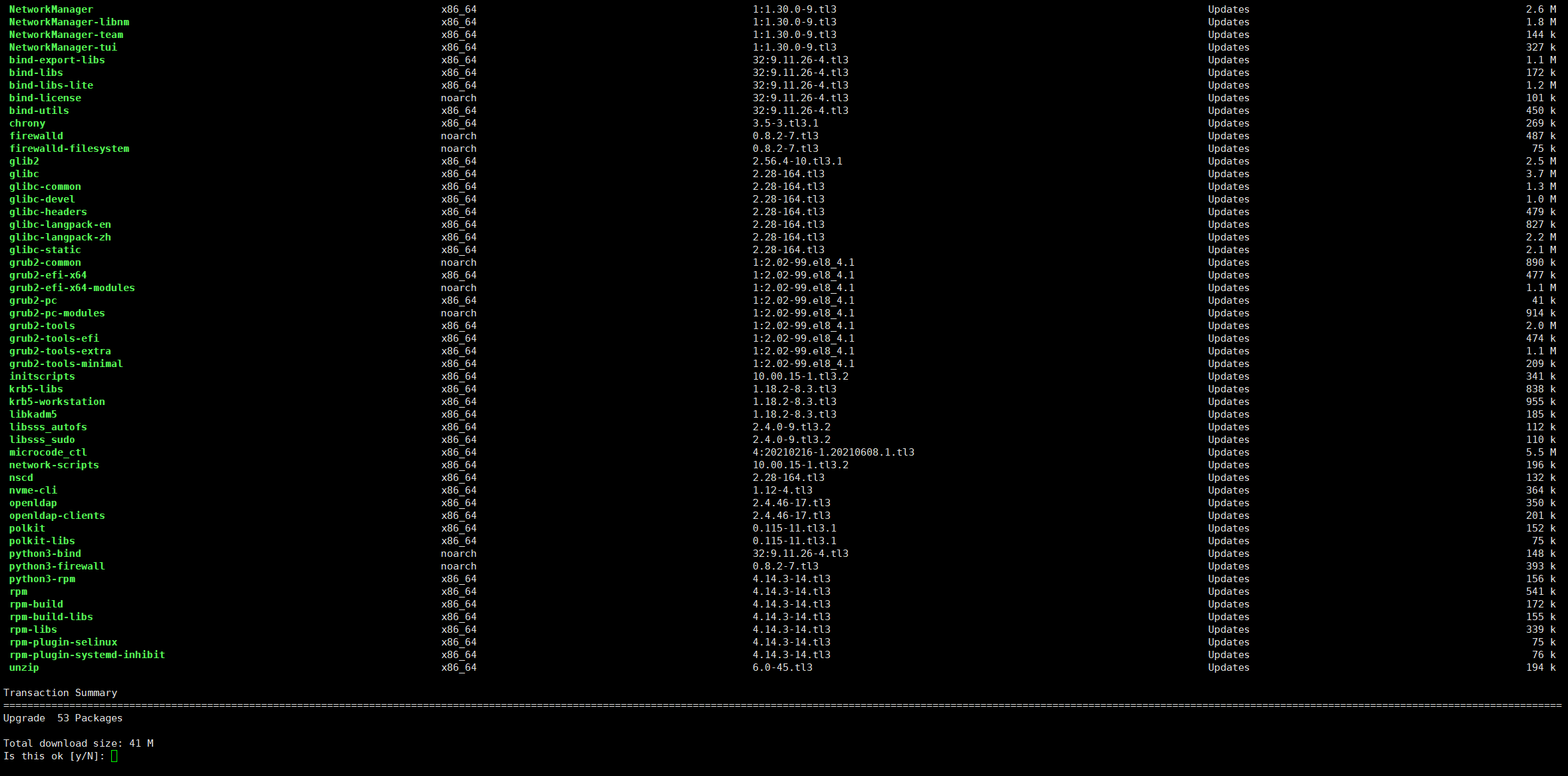
输入y回车后静静等待更新,更新完成后如下图所示: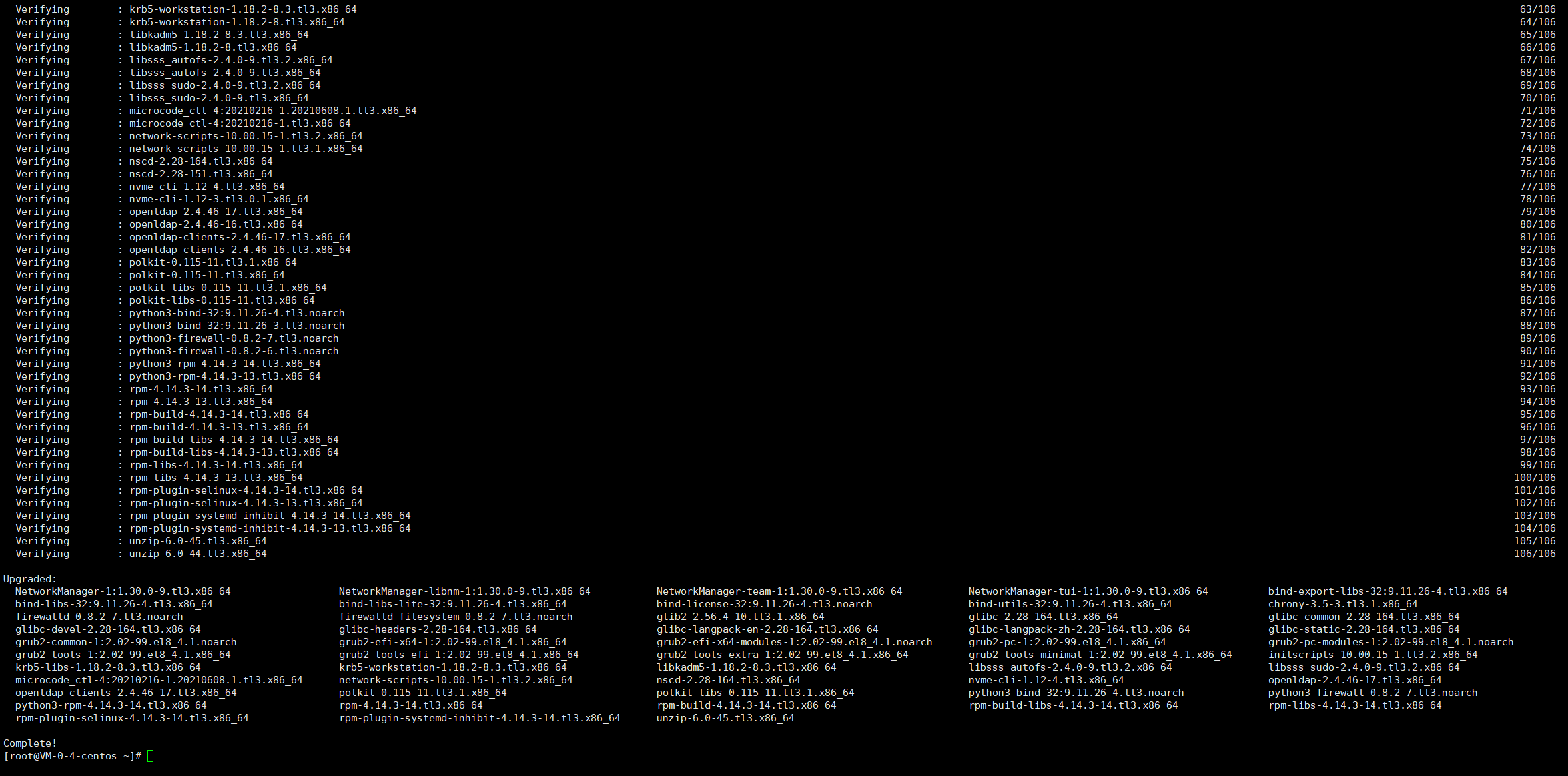
安装宝塔
前往官网选择对应版本安装方式复制后粘贴到终端回车即可,安装中会要求确认,输入y回车即可。
安装完如下图所示: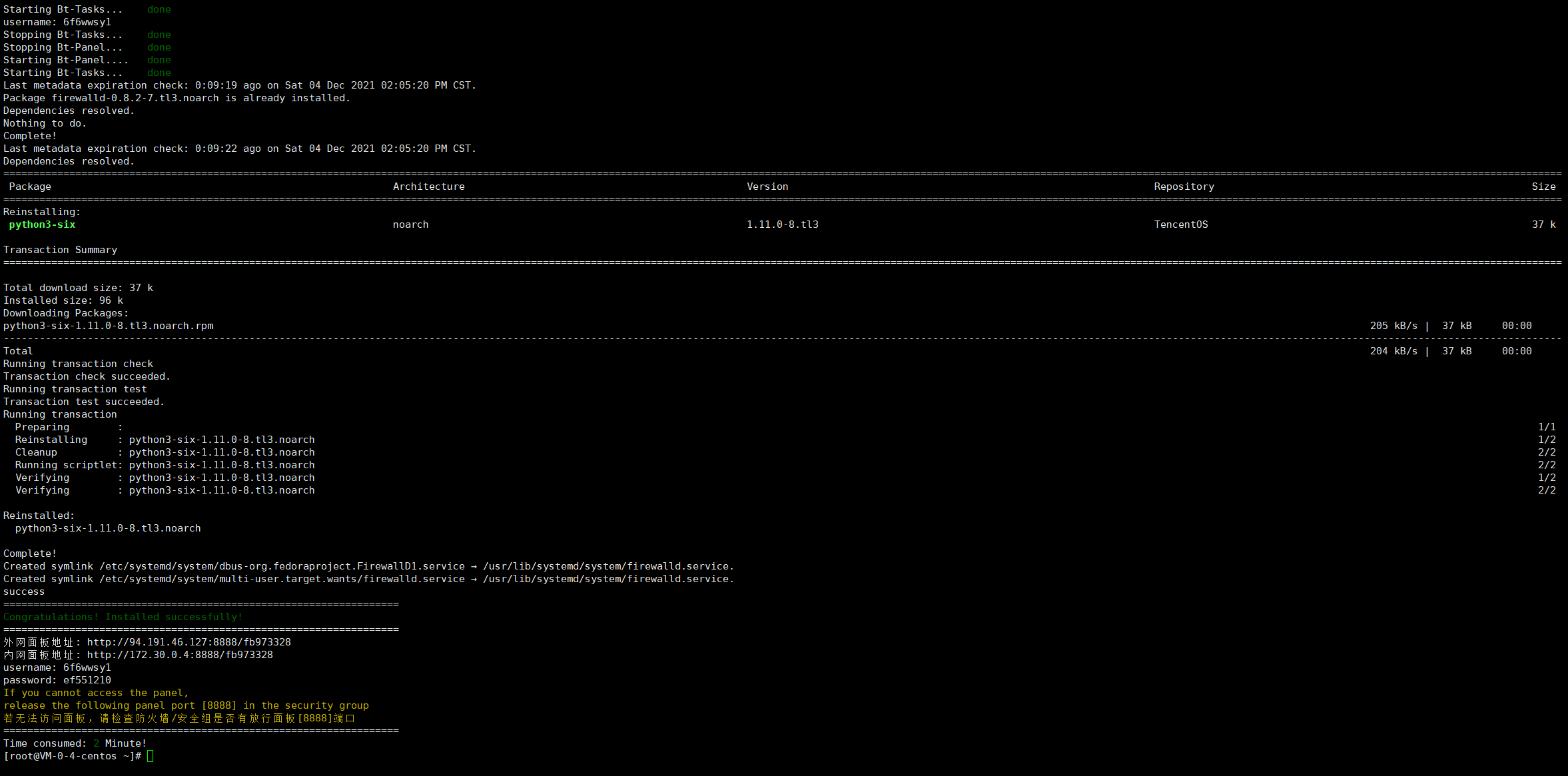
登录面板
安装完成后会告知面板地址及账号密码,复制到浏览器登录即可,若无法登录,请参考宝塔官方教程放开安全组端口。
阅读并同意协议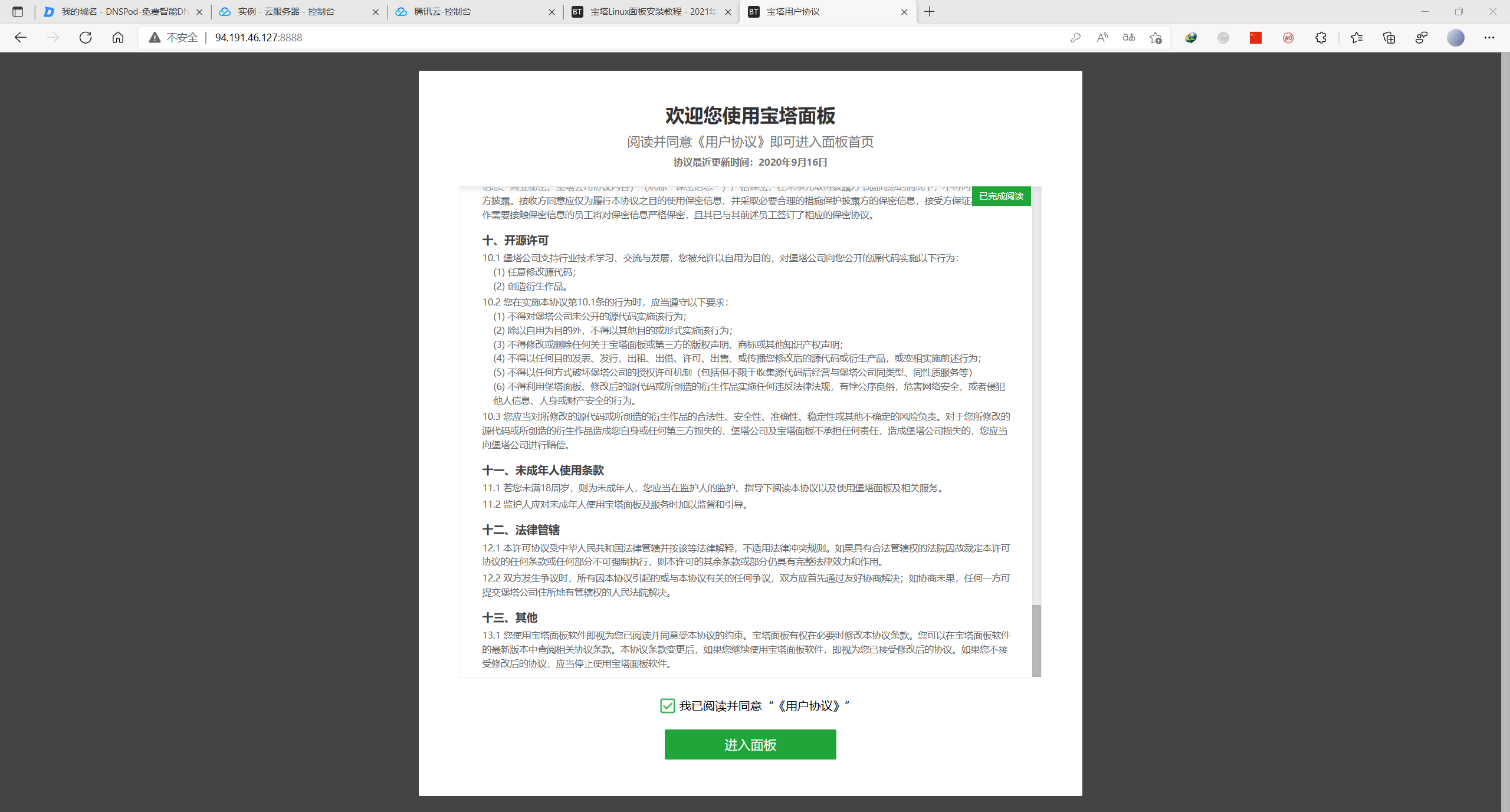
登陆后会提示安装套件,这里我们先不管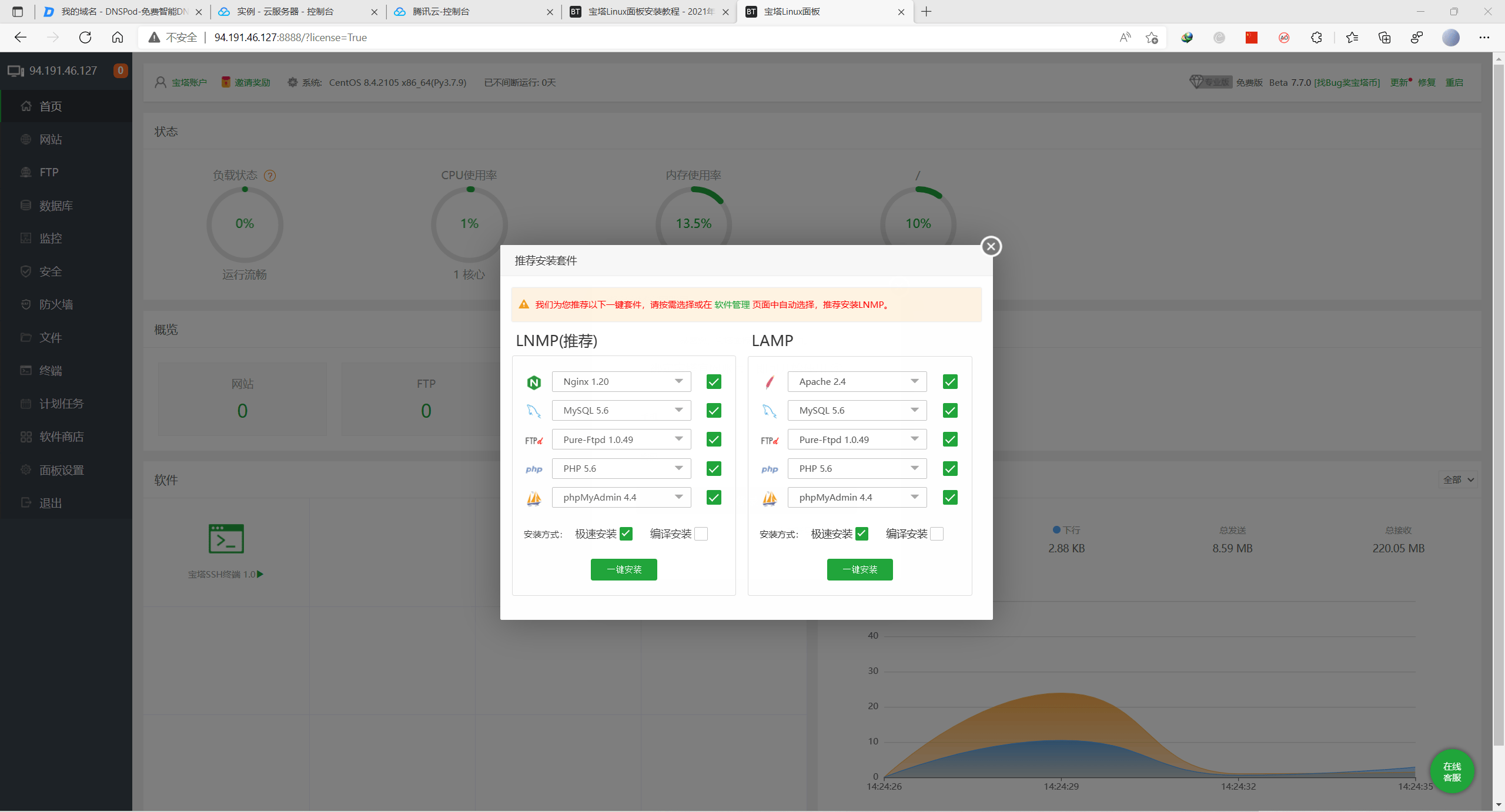
此处会提示登录宝塔账号,若无可按提示前往注册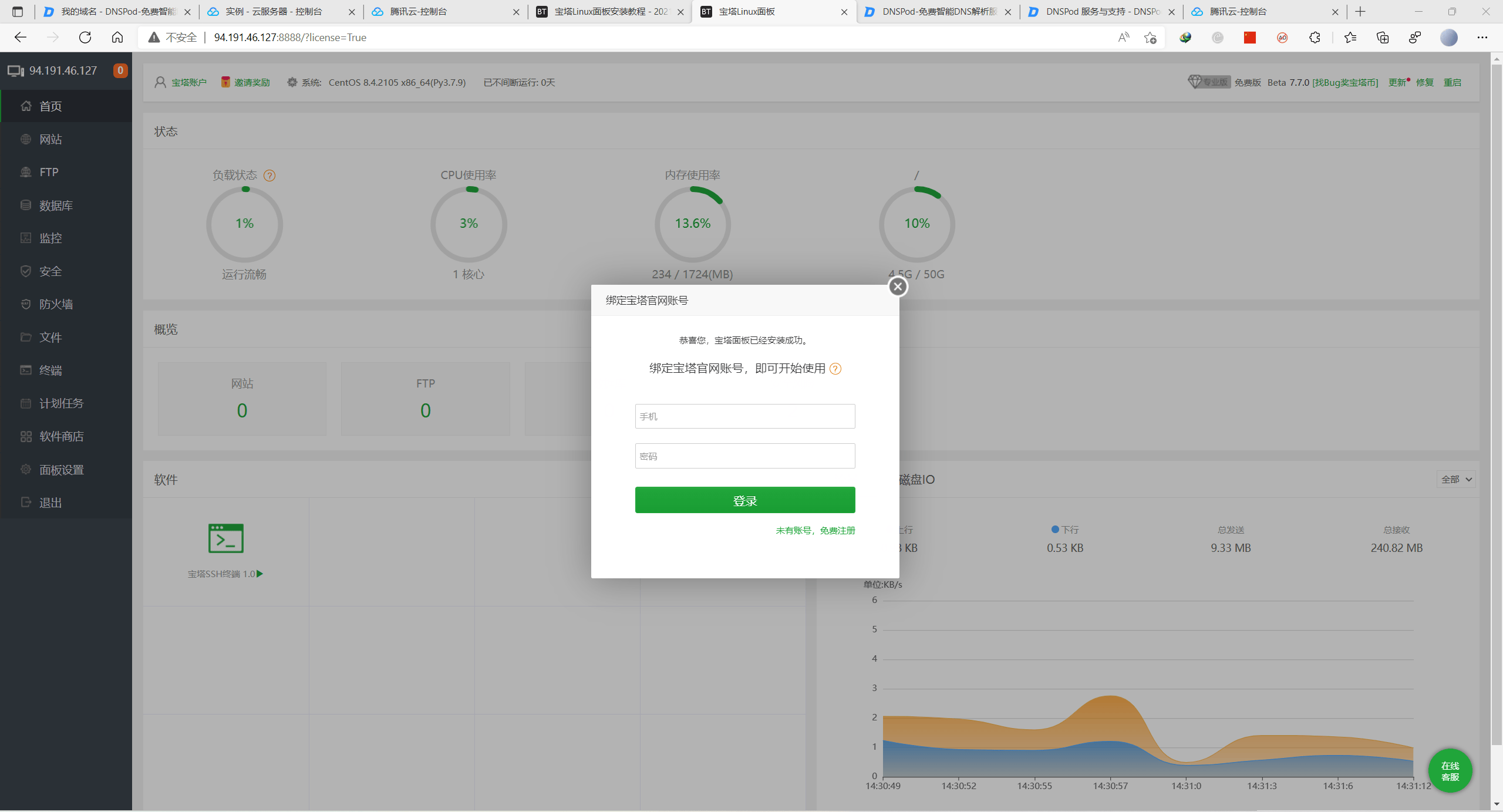
登录后点击设置,根据需要修改密码、用户名、安全入口、端口等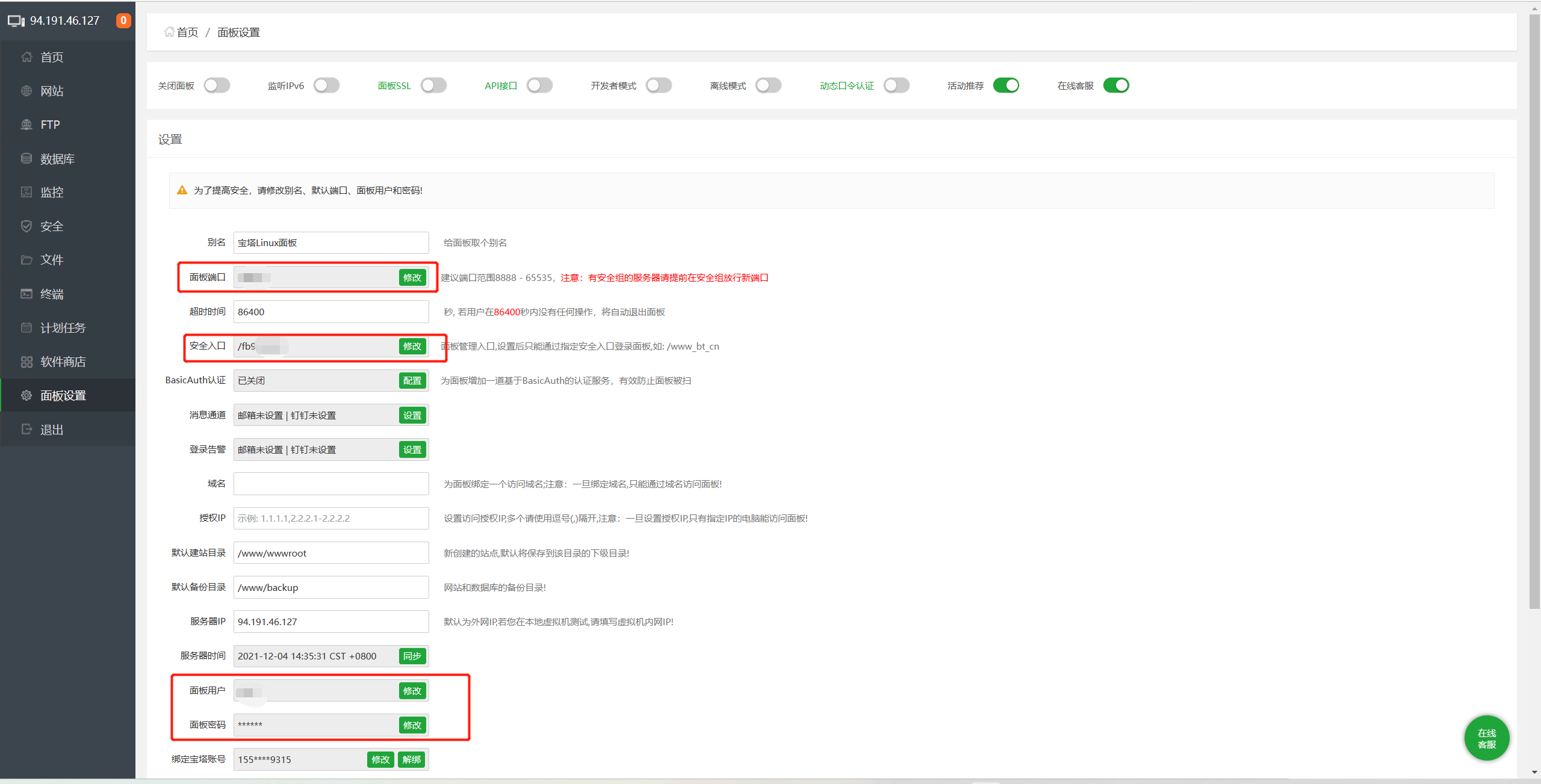
配置相关环境
安装Web服务器及其他相关服务:
一般来讲安装下面这几个就够了,如下图: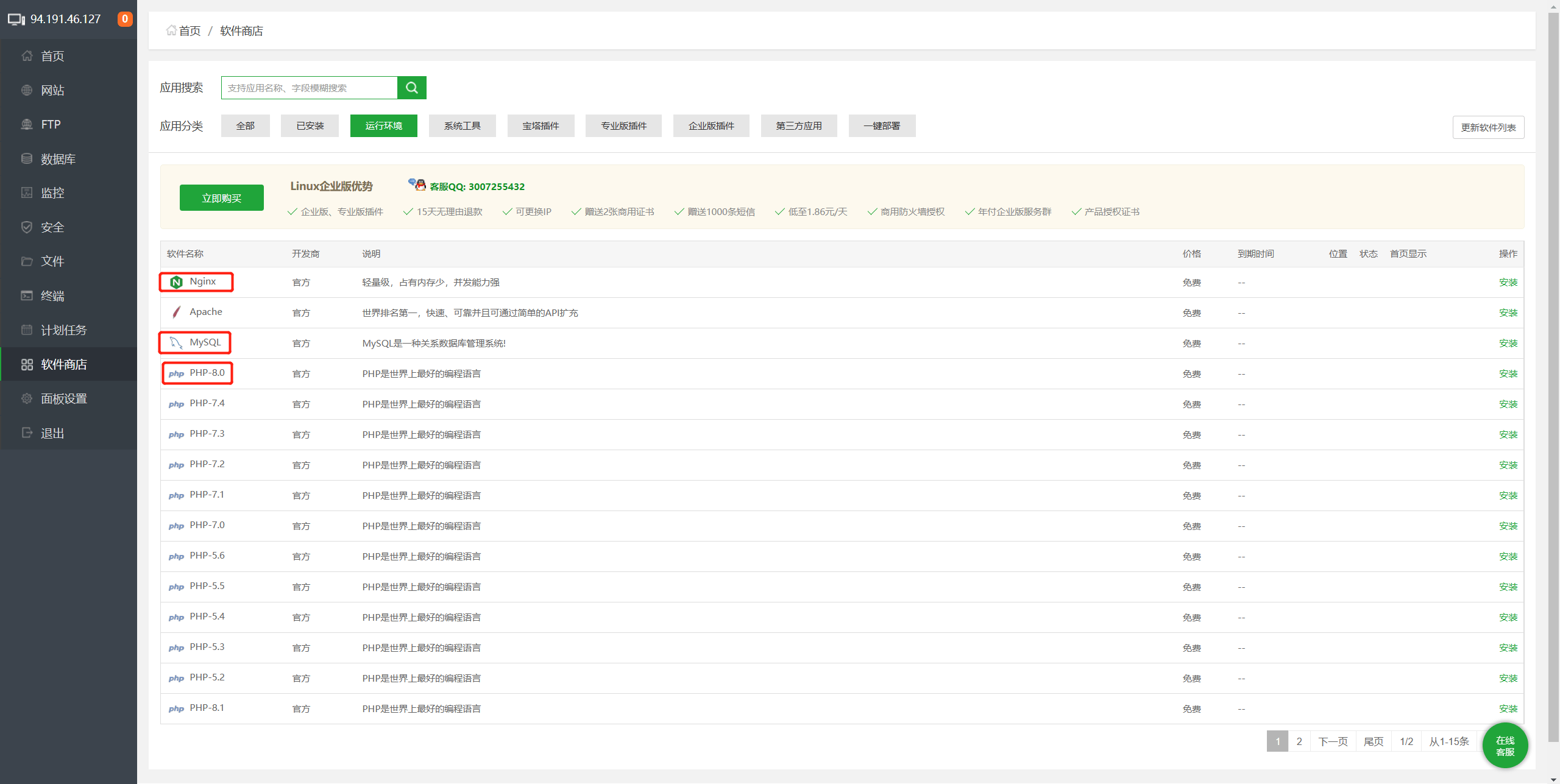
安装时建议大家尽量选择编译安装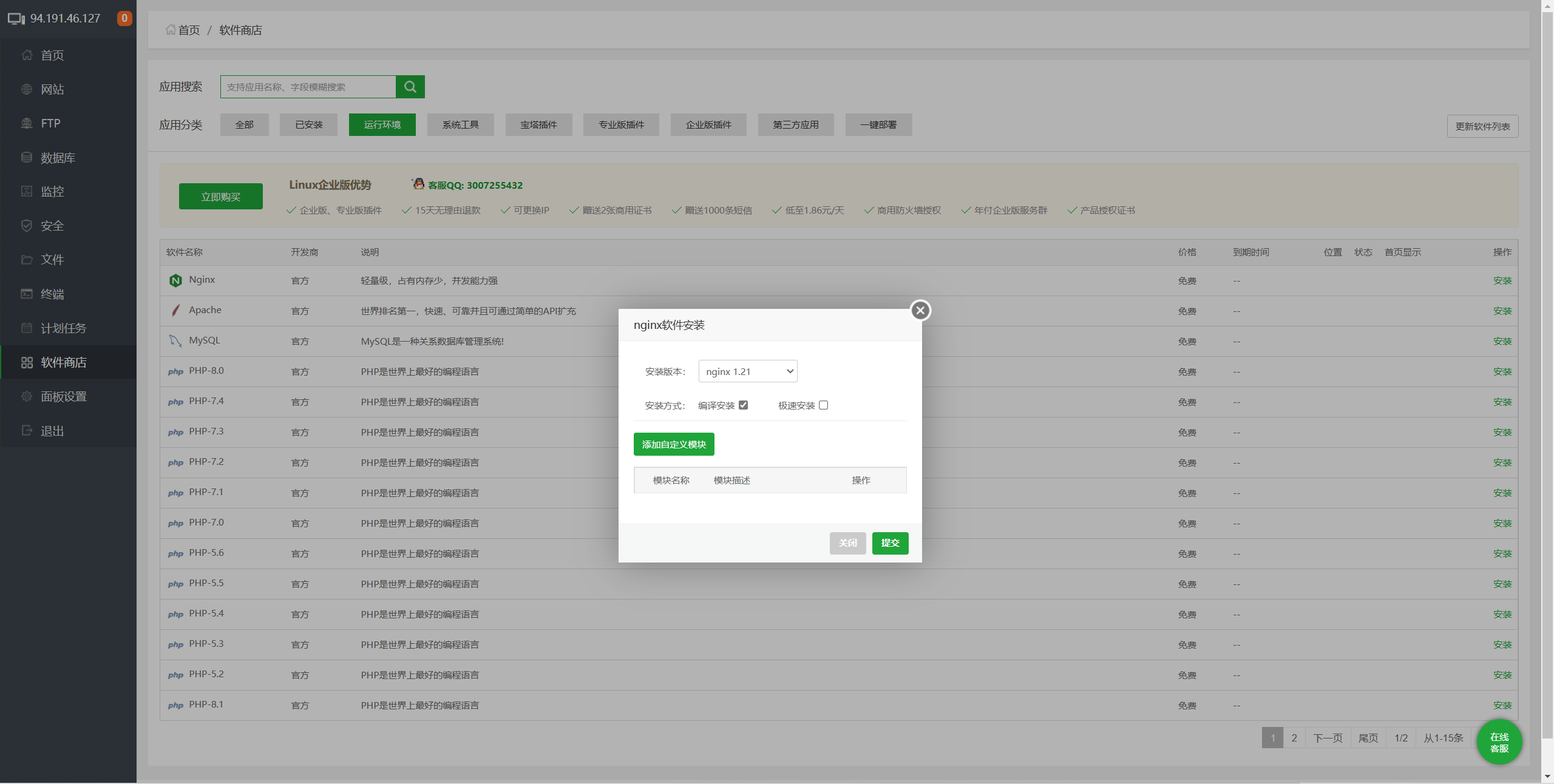
提交后耐心等待安装完成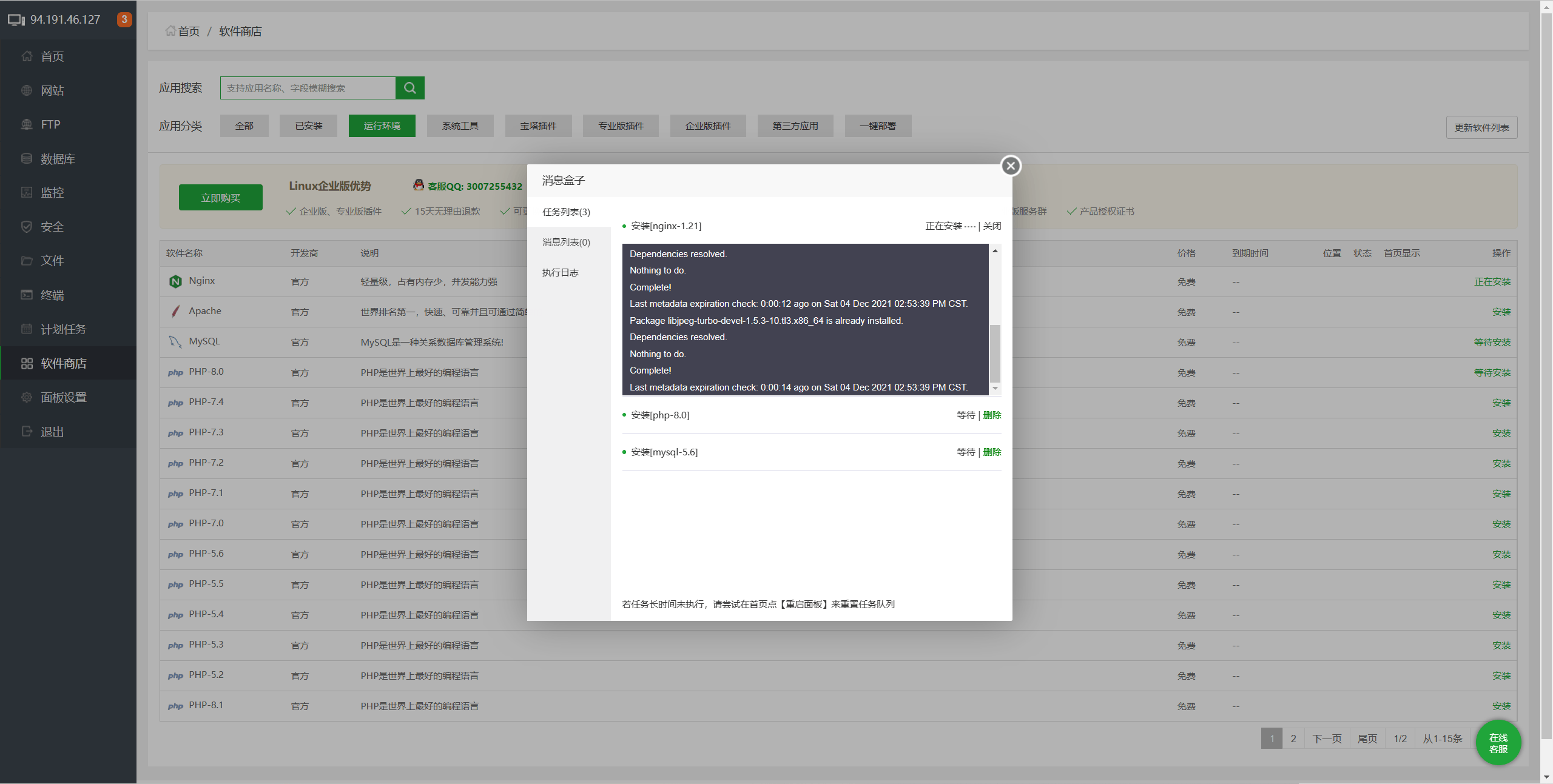
使用云服务器搭建WordPress站点
创建站点
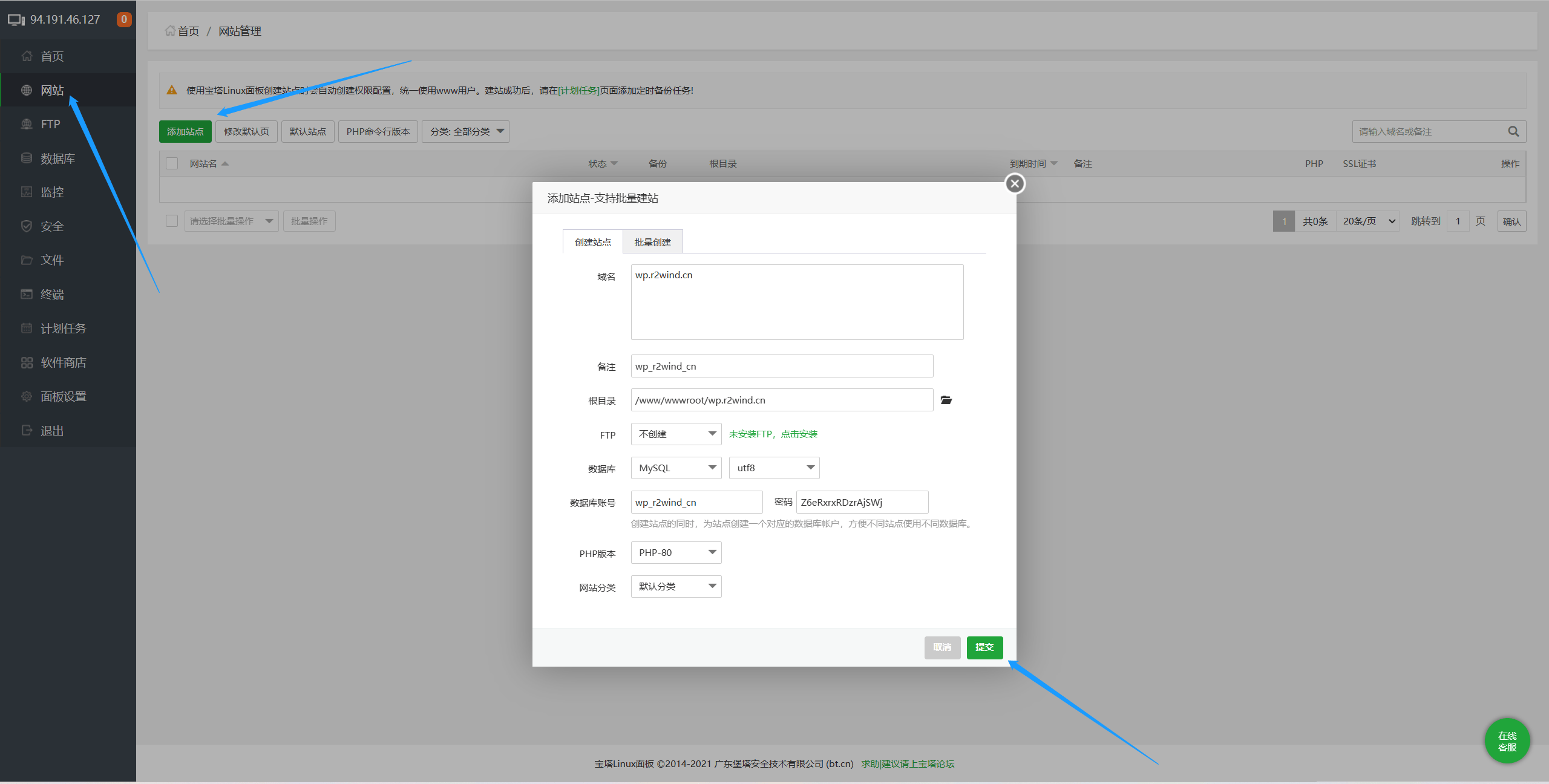
域名:填写网站域名
数据库:Mysql,密码用户名默认即可
PHP版本:选择你安装的版本,这里为8.0
前往官网下载程序包
1、打开官网,找到下载按钮,右键单击复制链接
2、进入网站根目录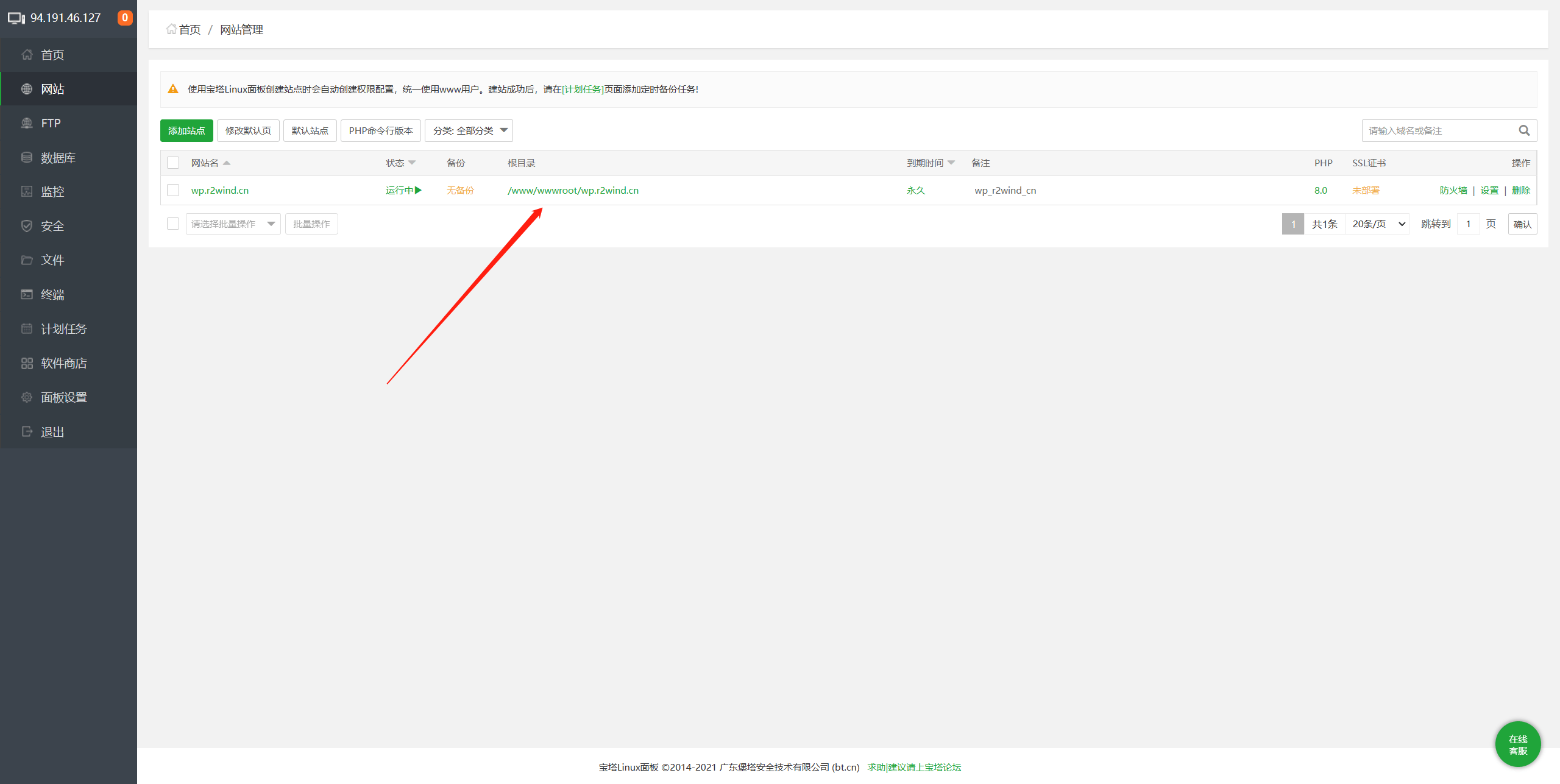
3、下载程序文件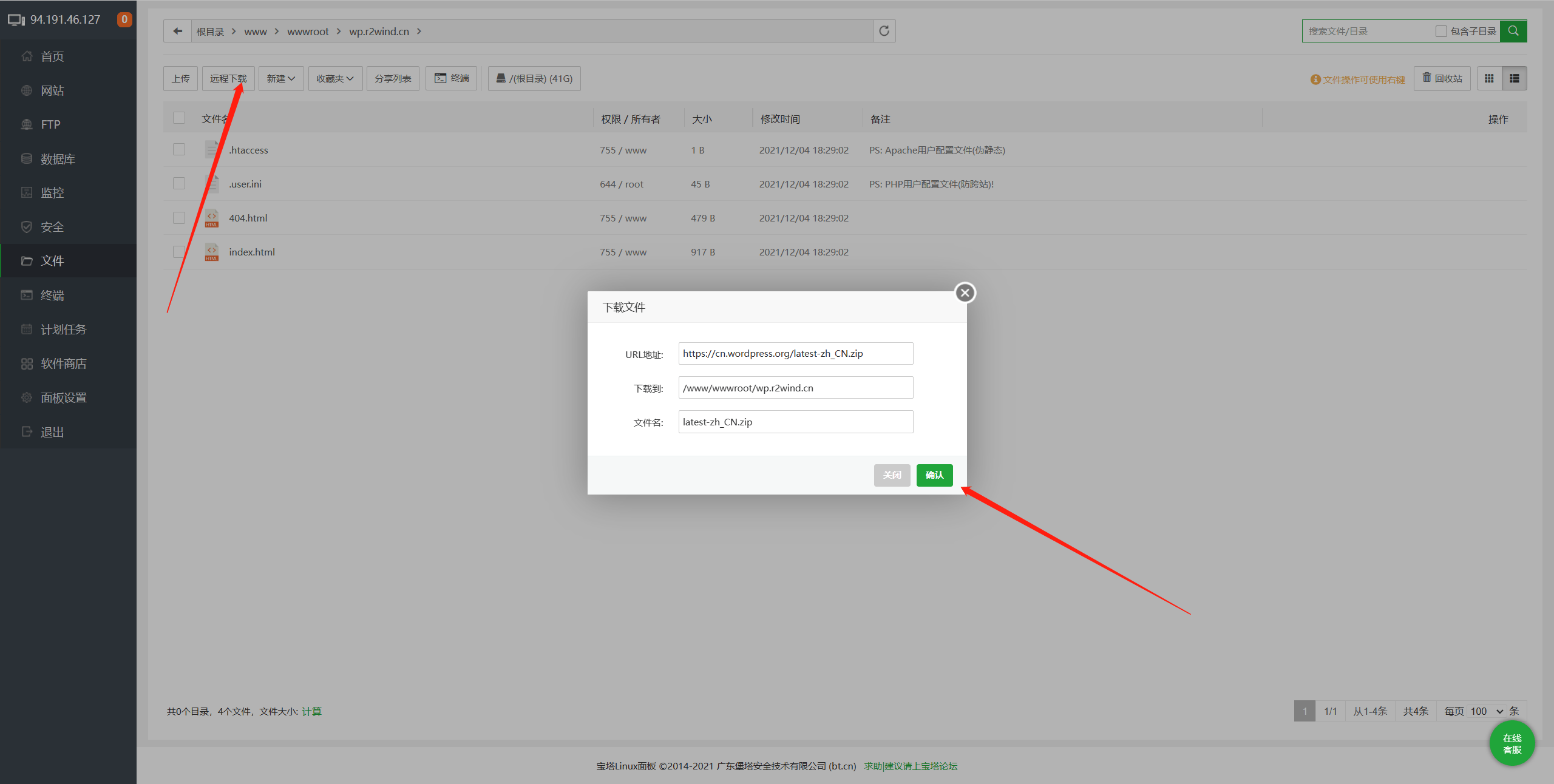
4、解压下载后的压缩包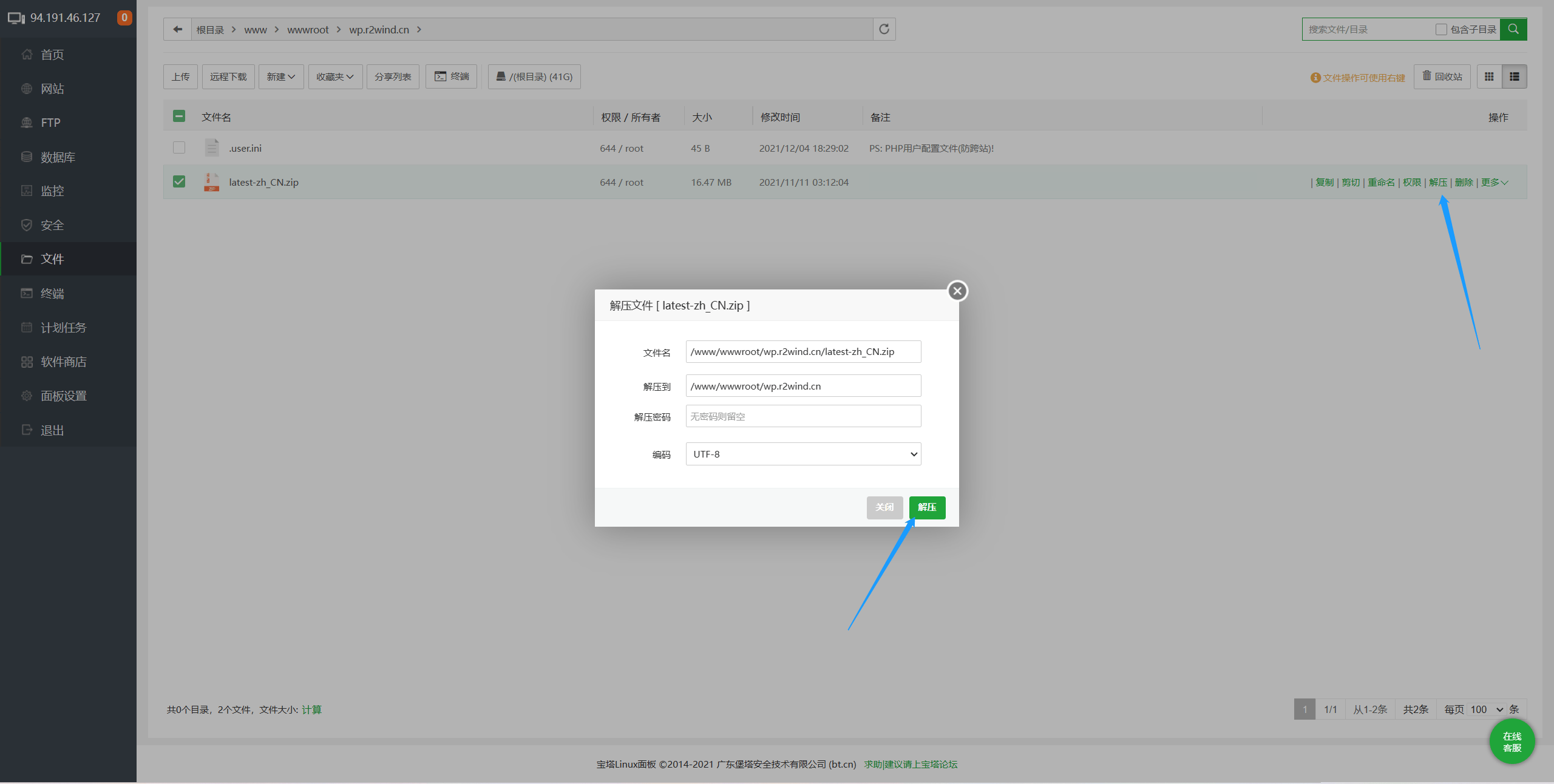
5、进入解压后的文件夹将所有文件剪切到网站根目录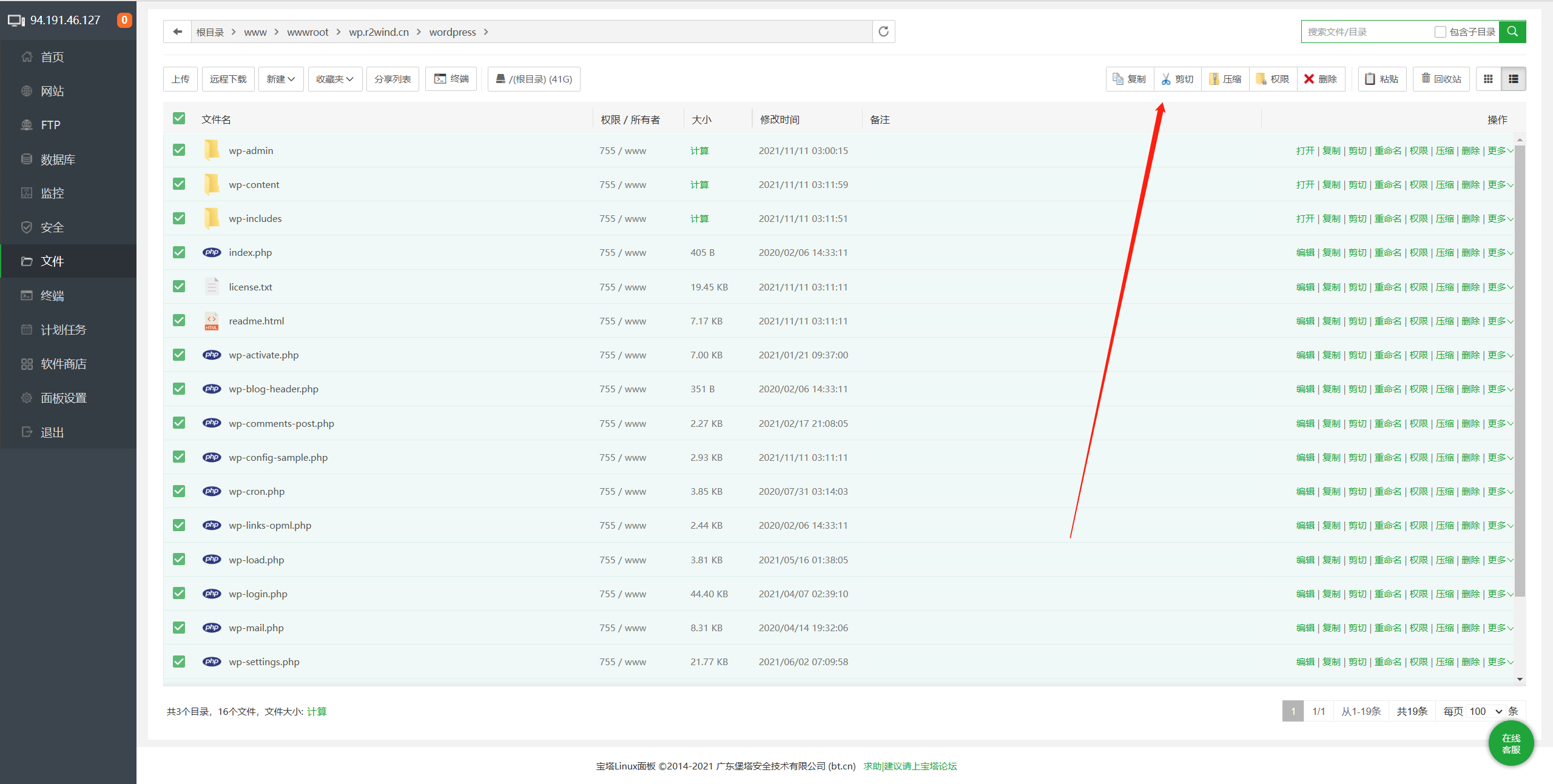
剪切后进入根目录点击粘贴,并删除压缩包和解压后的文件夹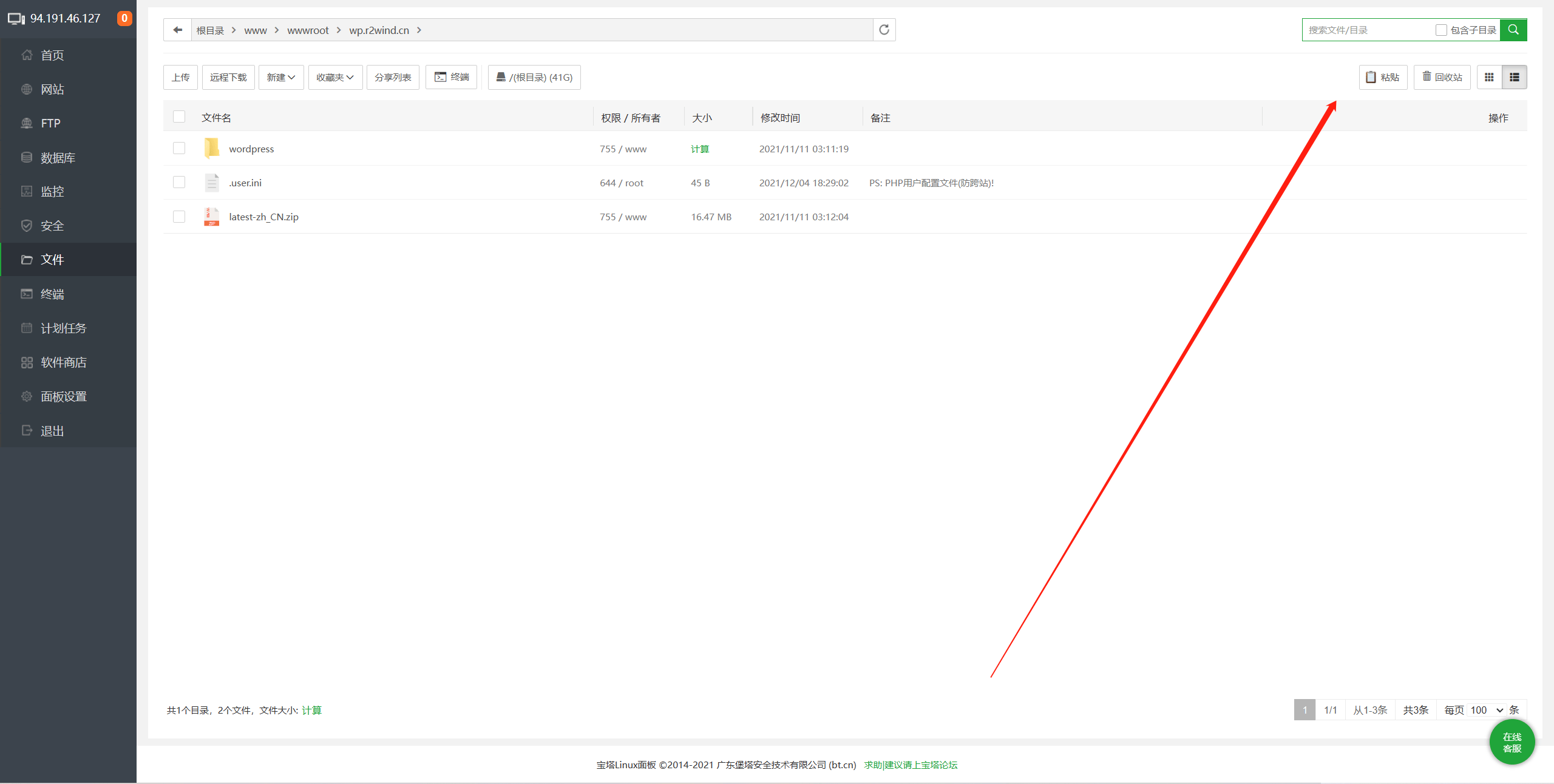
前往SSL控制台申请免费证书并部署
1、打开SSL控制台点击申请免费证书,并填写域名和邮箱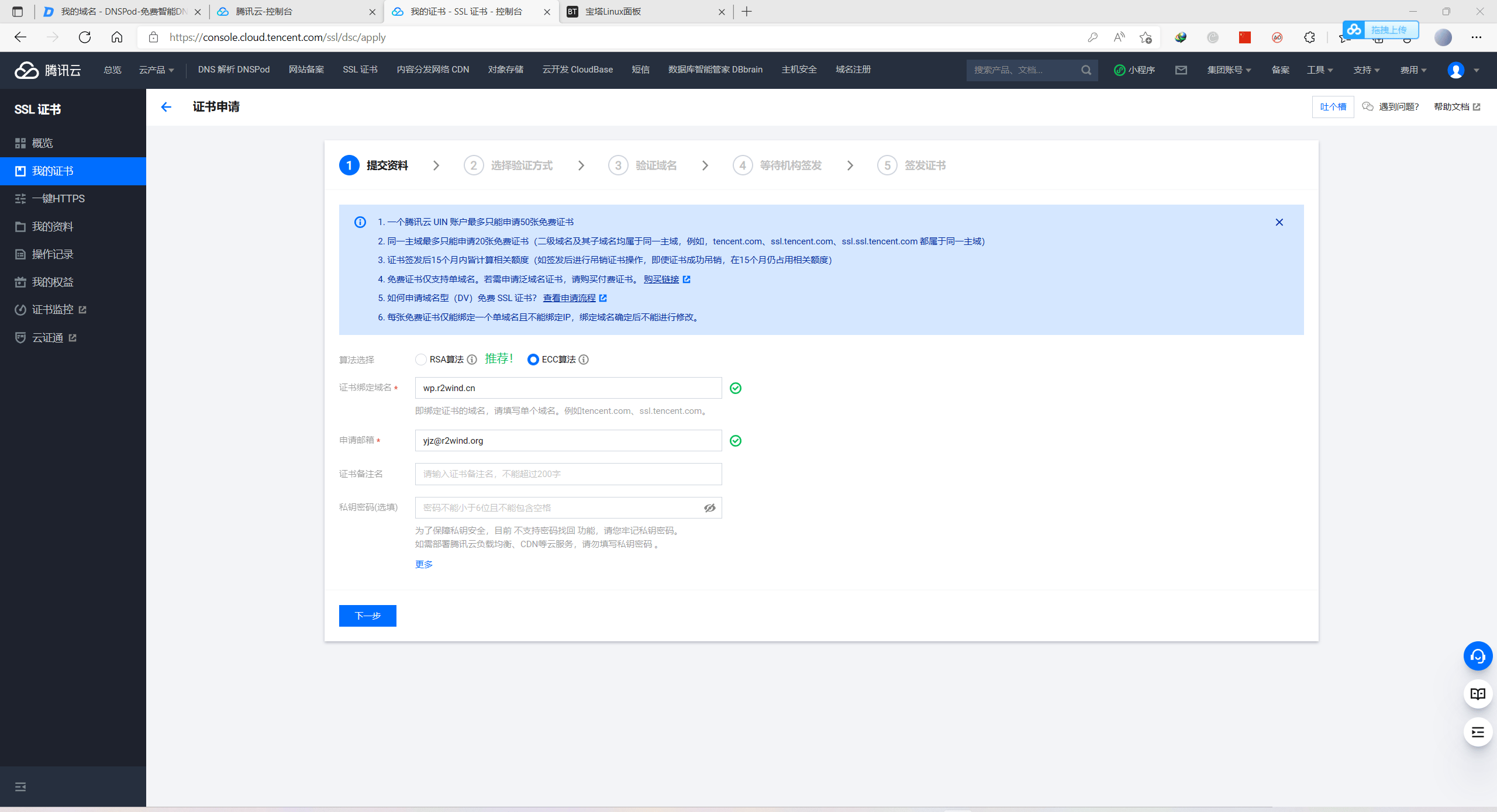
PS:这里建议大家选择ECC算法
2、选择验证方式,建议选择自动添加DNS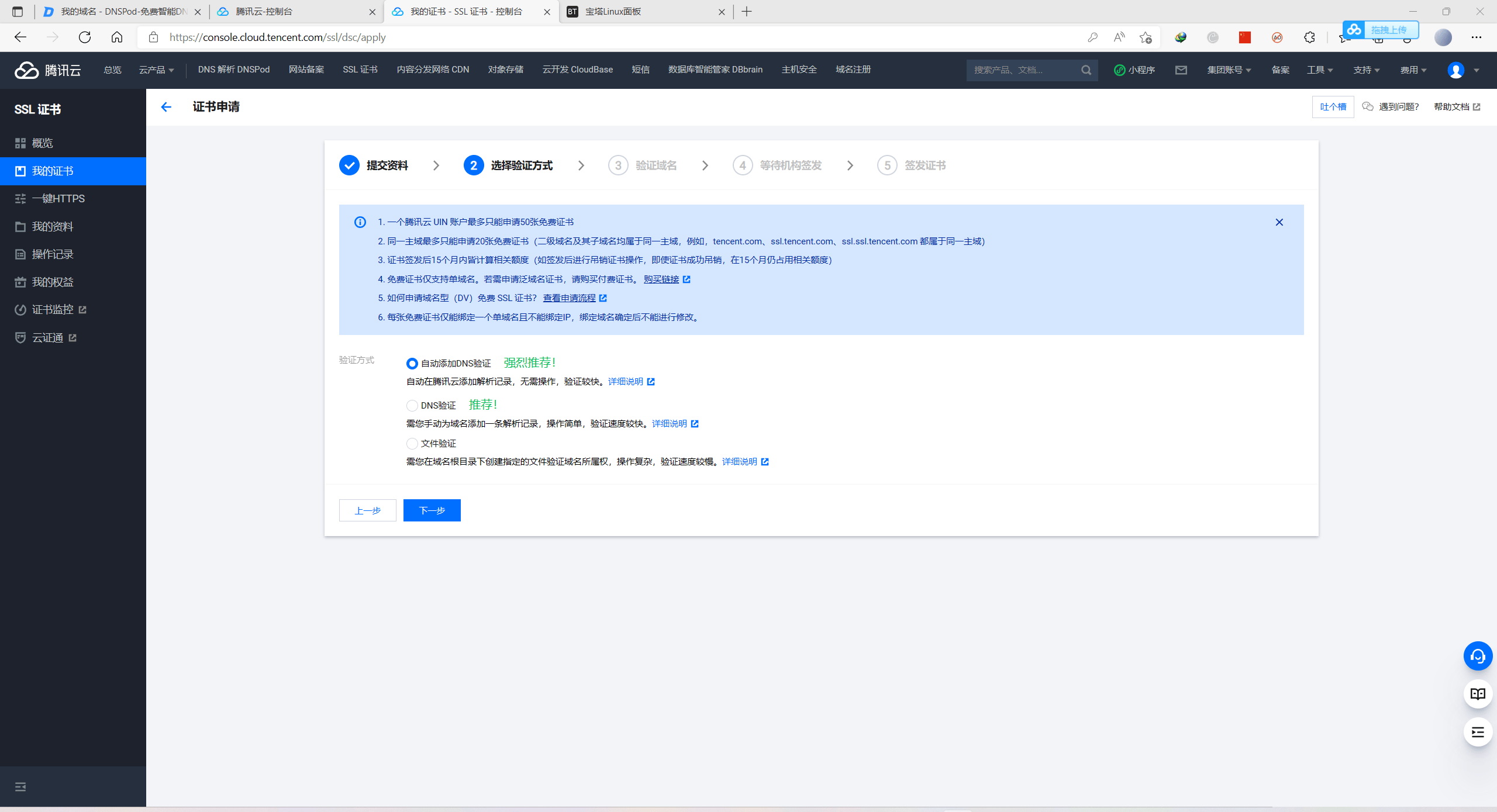
3、点击查看域名验证等待签发即可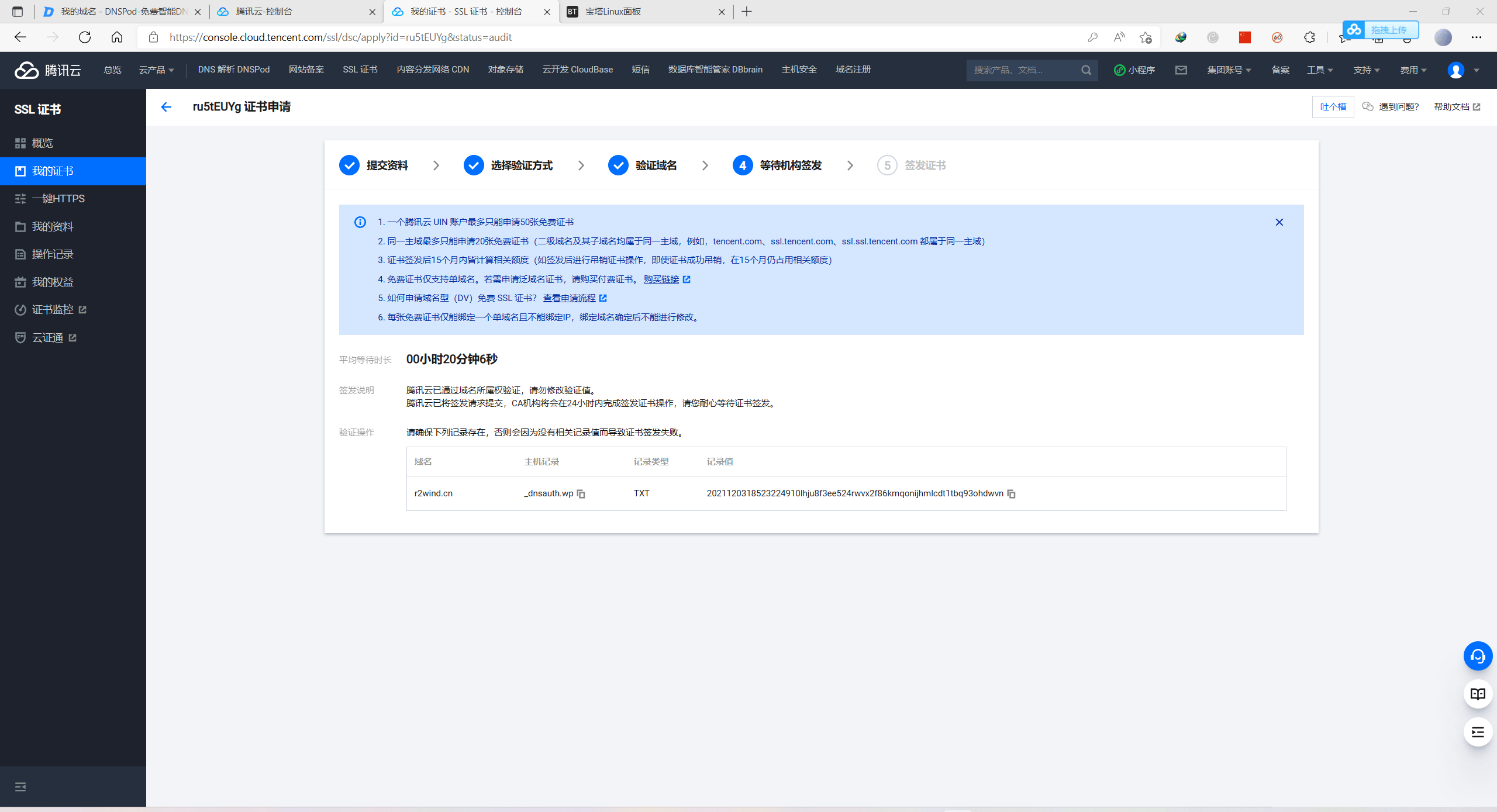
4、签发后点击证书详情进行下载
注意:选择Nginx下载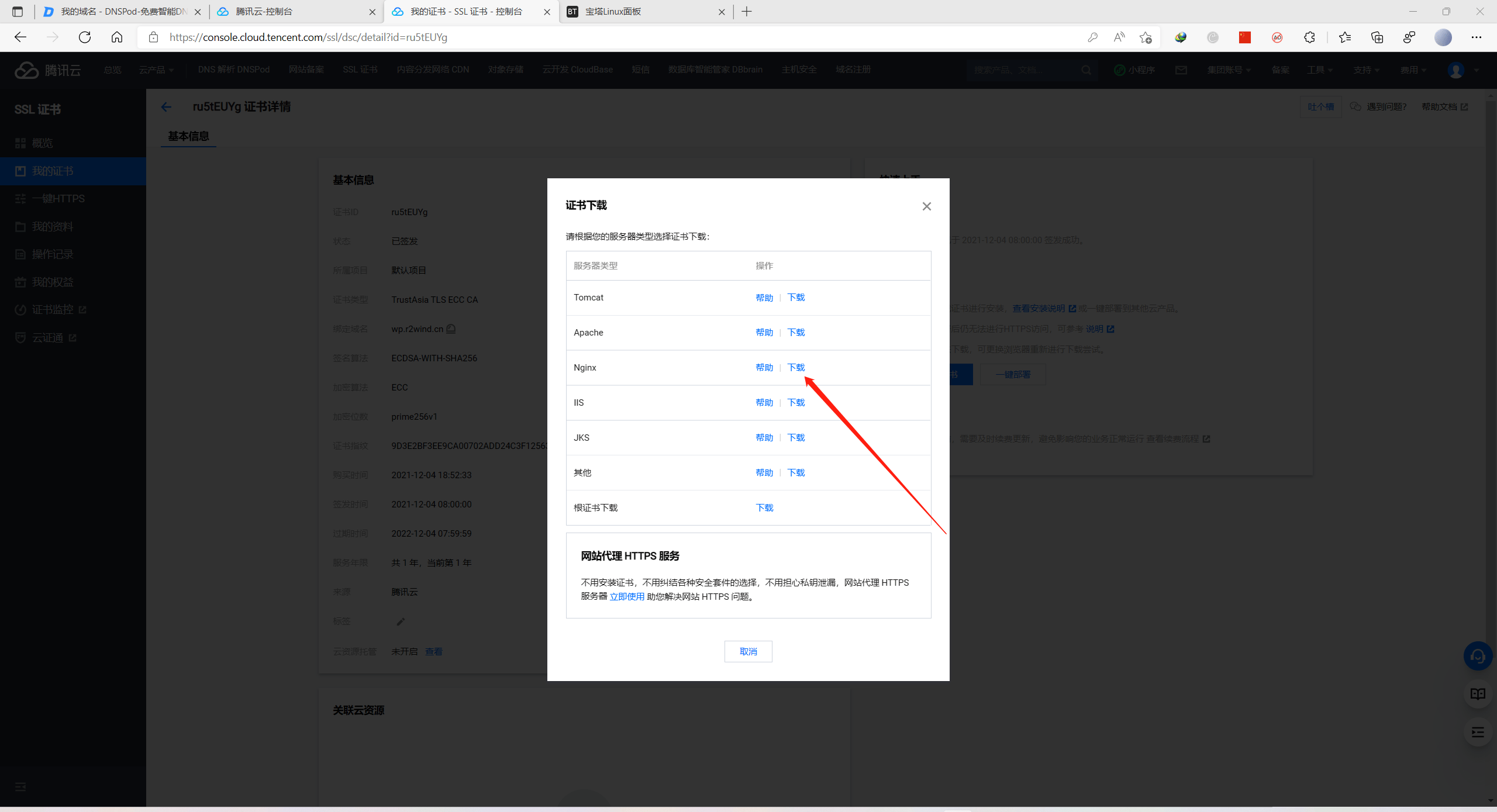
5、下载后解压
6、将.key和.pem结尾的文件用记事本打开按照提示粘贴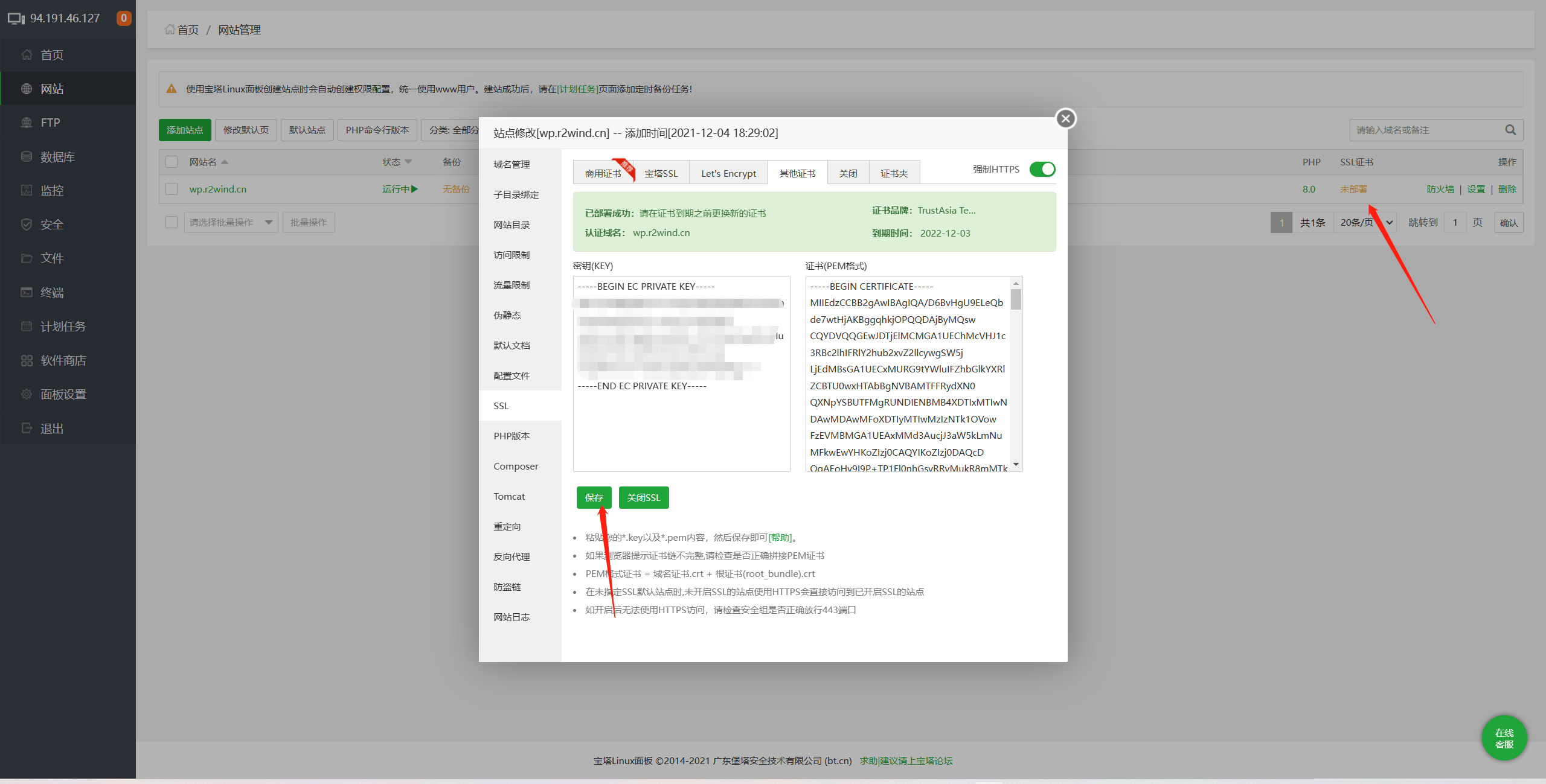
7、点击保存即可
添加解析
前往解析控制台添加A记录解析到服务器的公网IP,获取方式上文已经提到: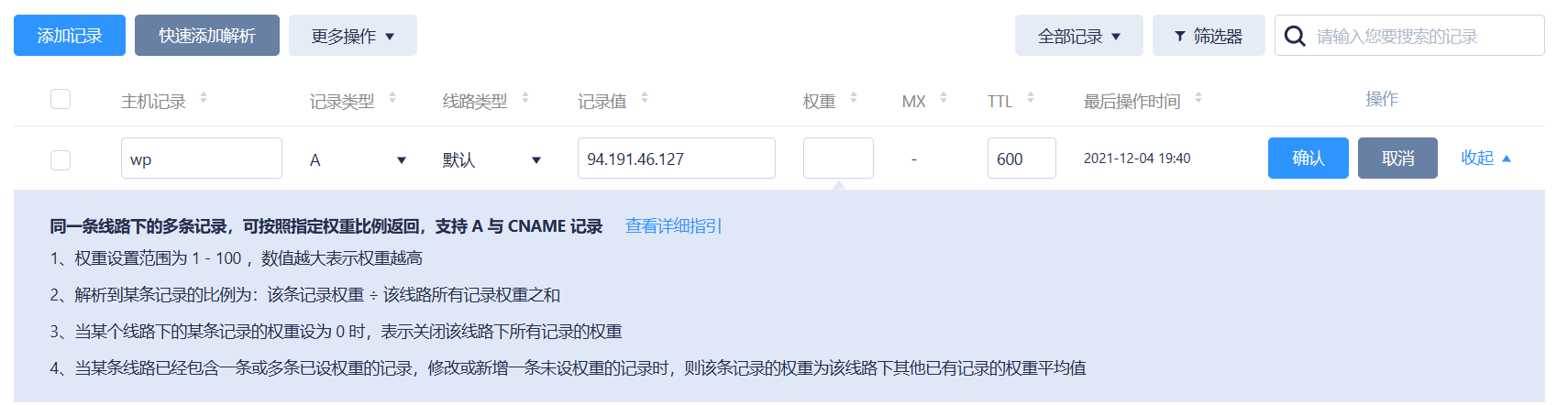
在浏览器打开域名,开始建站
1、地址栏输入域名并回车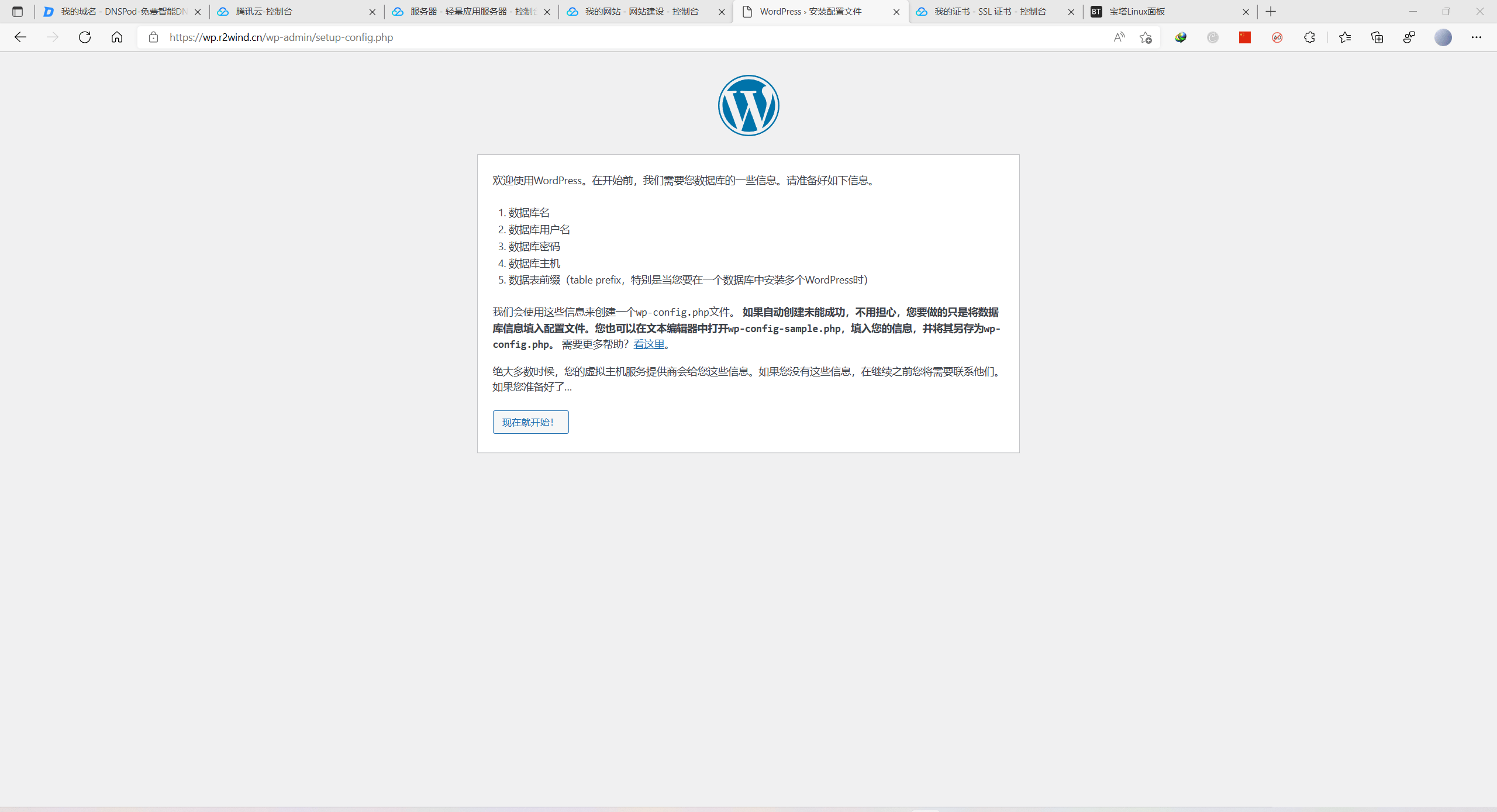
2、输入数据库密码、用户名、数据库名称,其他默认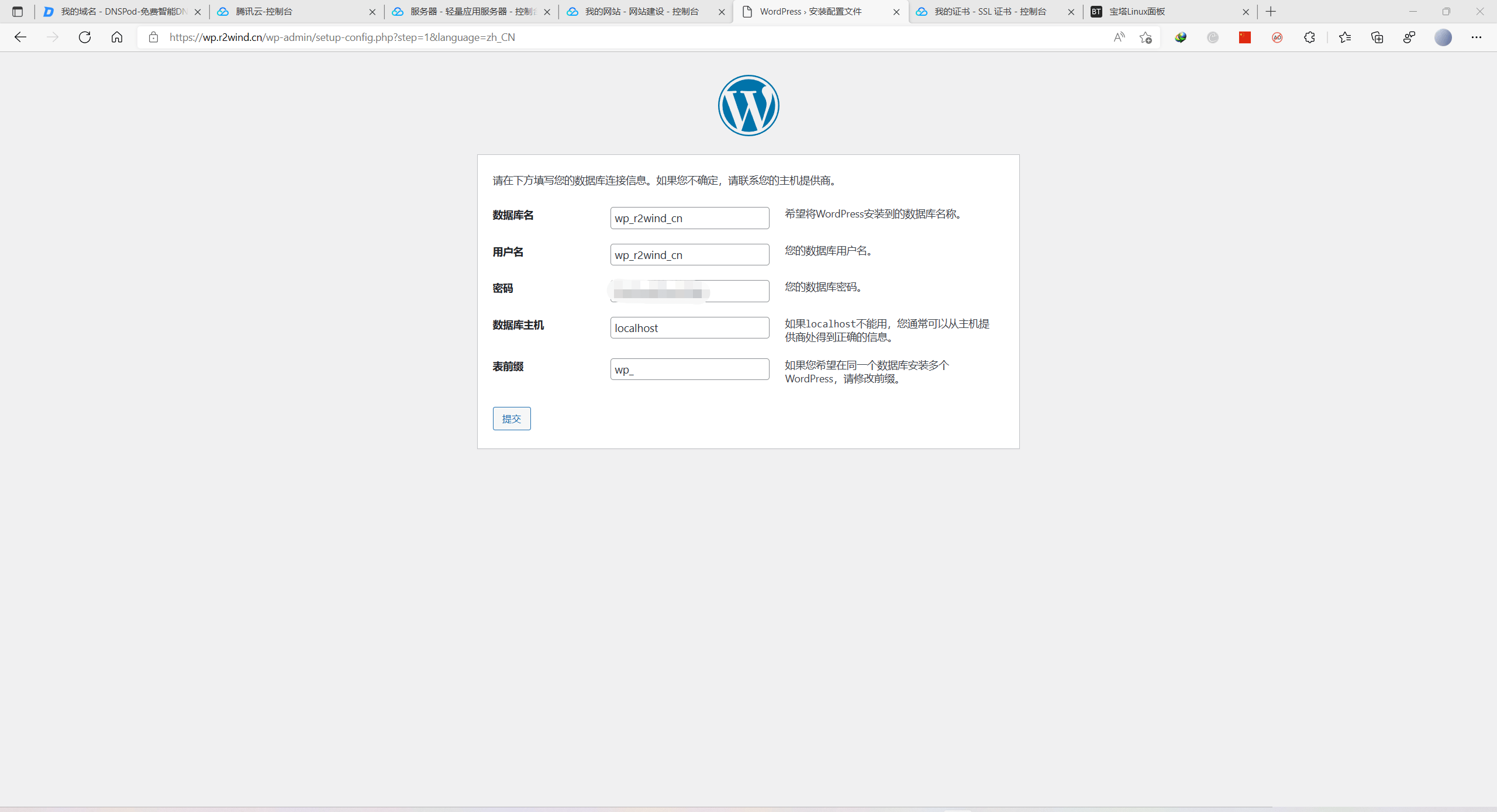
上述信息可在宝塔面板获取,如下图: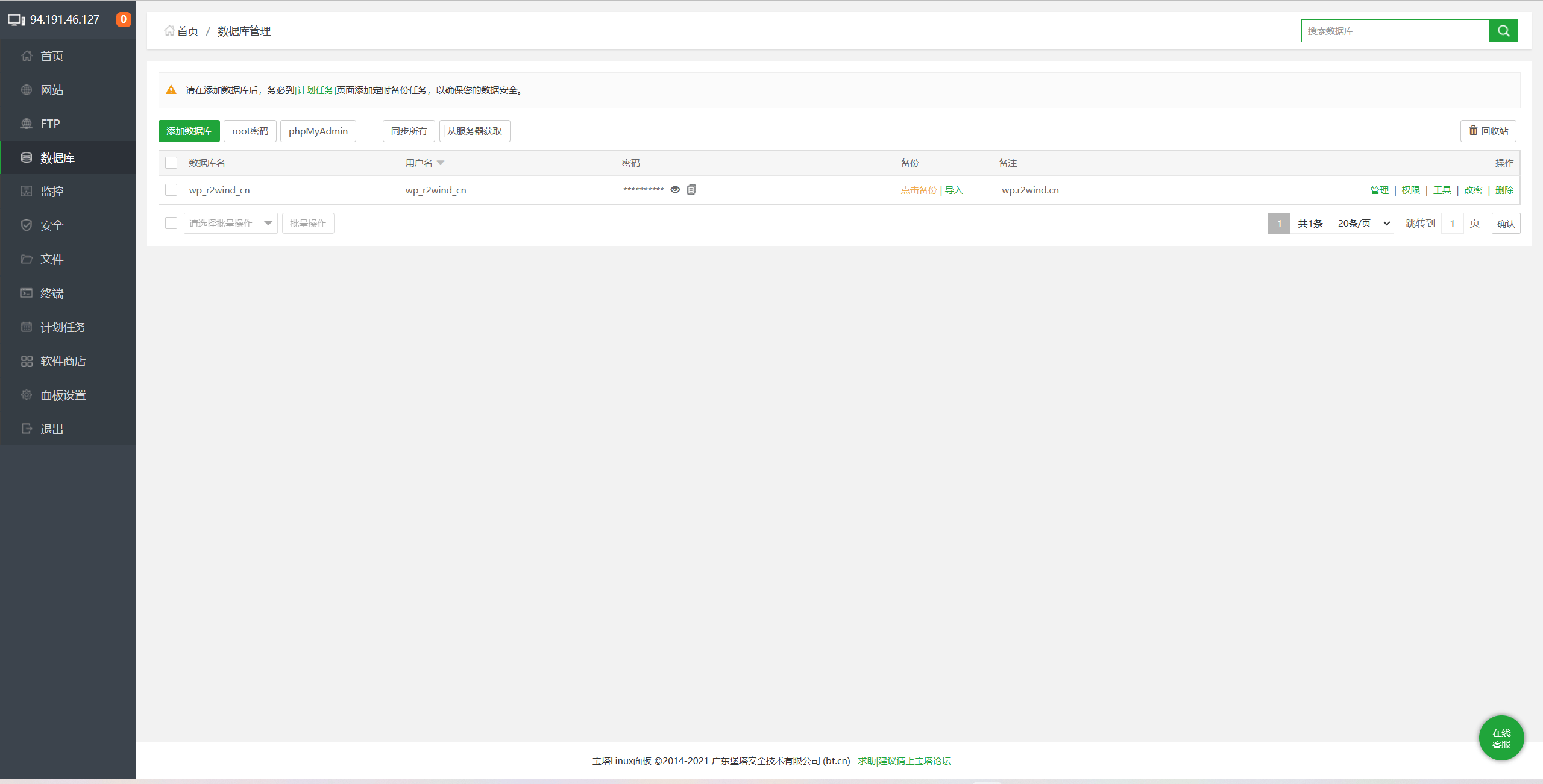
保存后应该会看到下面的界面
3、设置站点相关信息并安装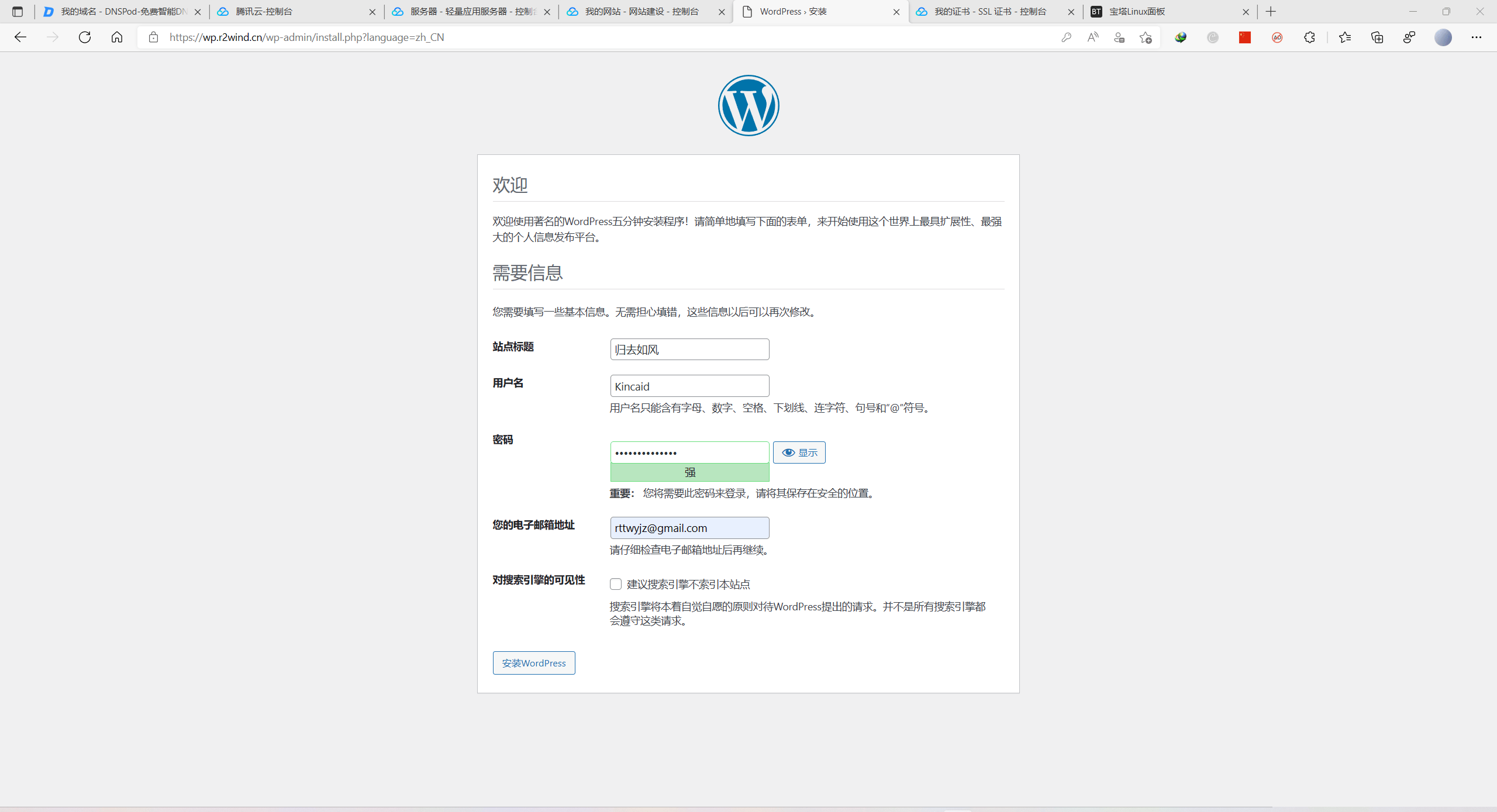
4、安装好就可以登录设置站点了
登录: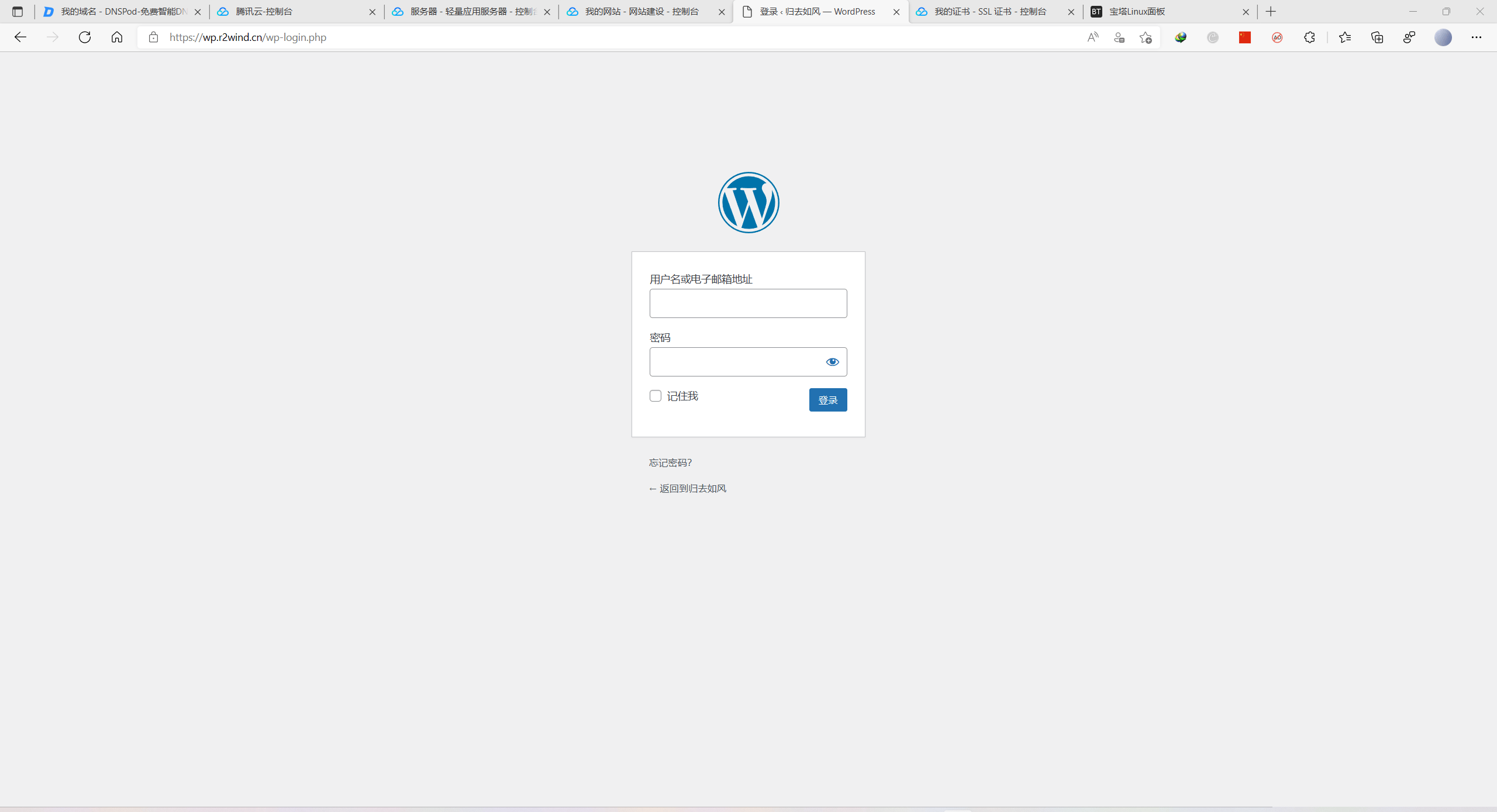
站点控制台(仪表盘):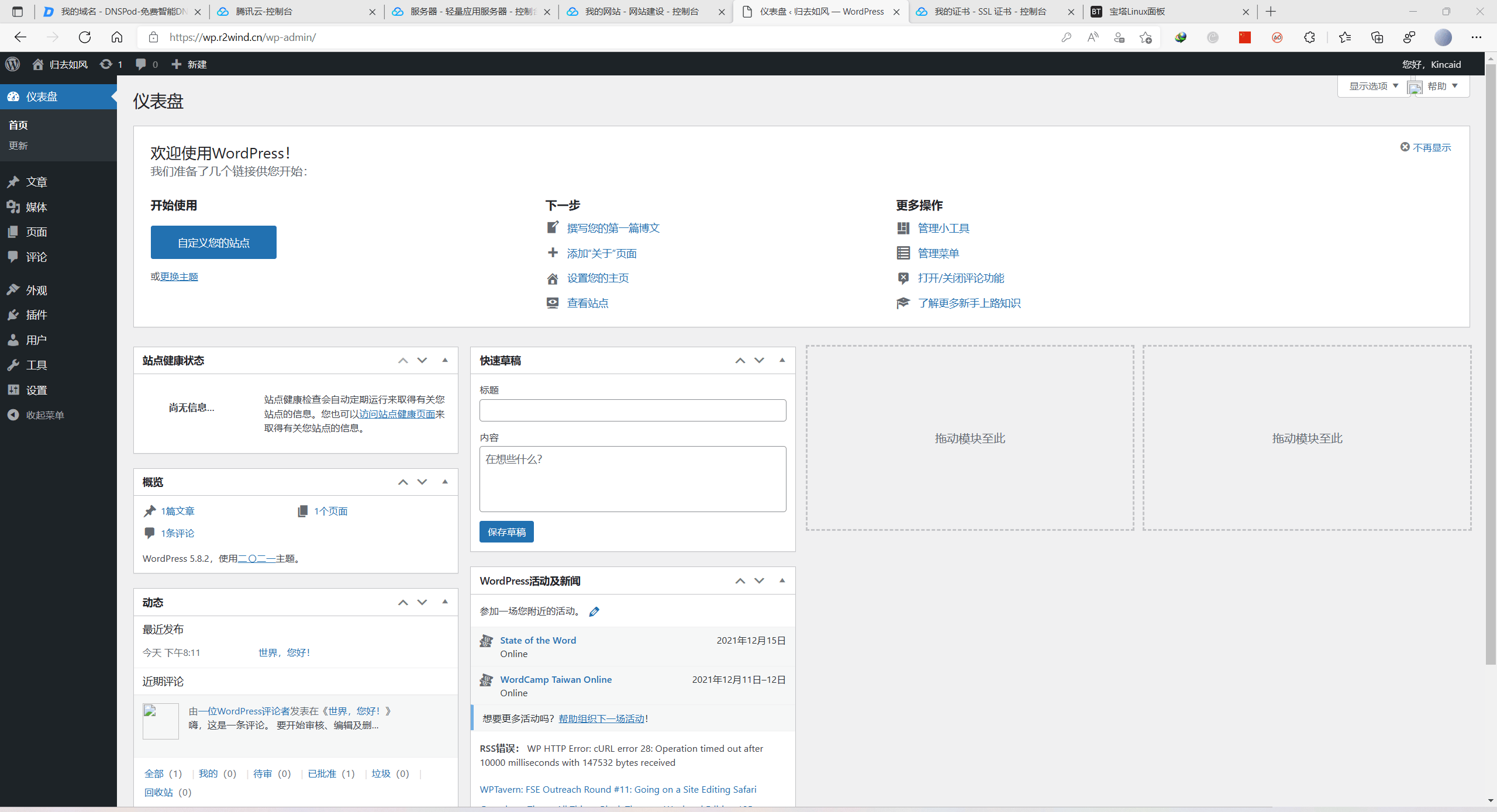
网站首页:
使用Ghost建站
这个有点难度,建议新手直接放弃,想安装的同学可以参照官方教程安装,安装后宝塔反代一下即可。
先写到这里,过段时间再更新